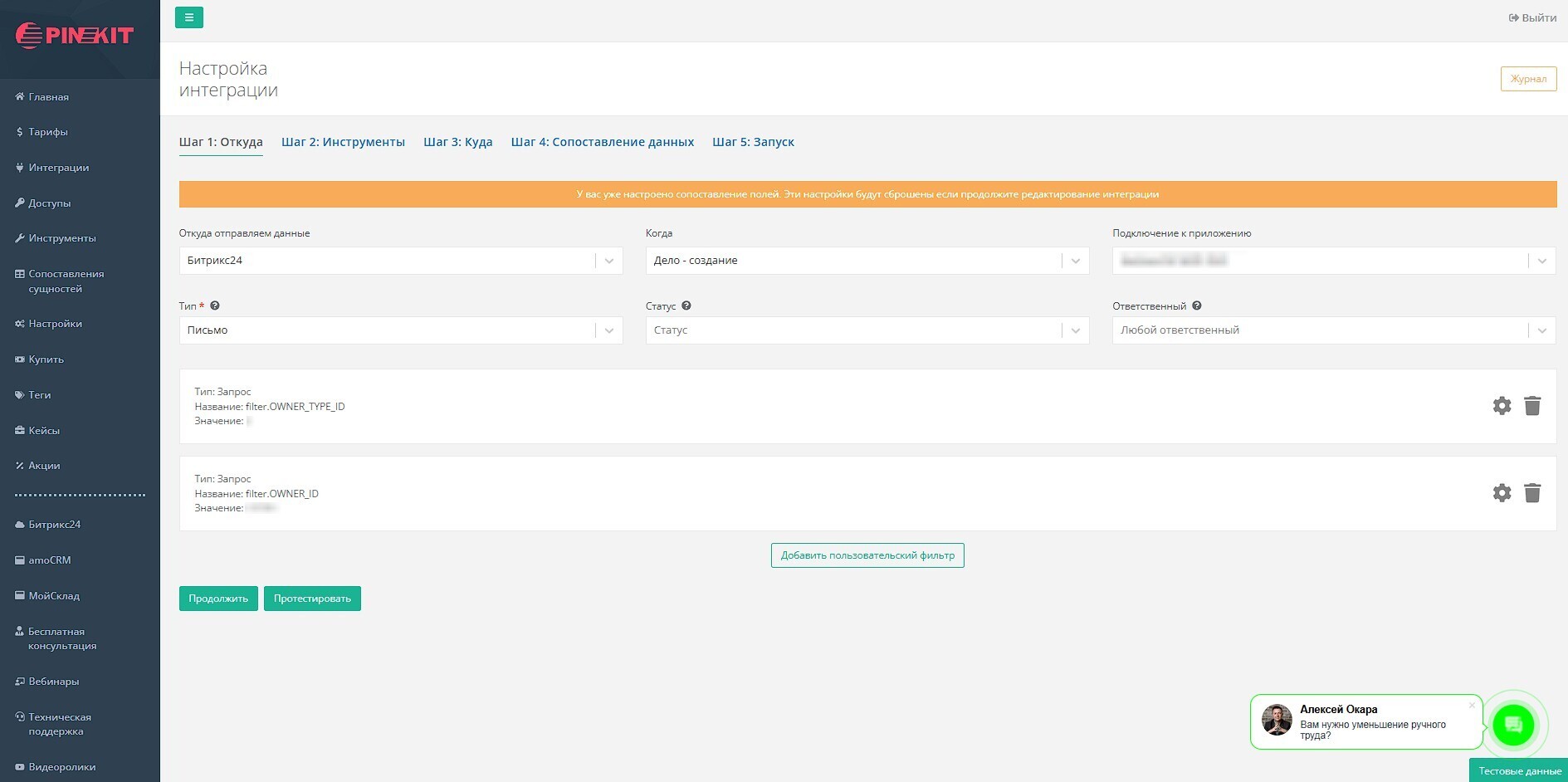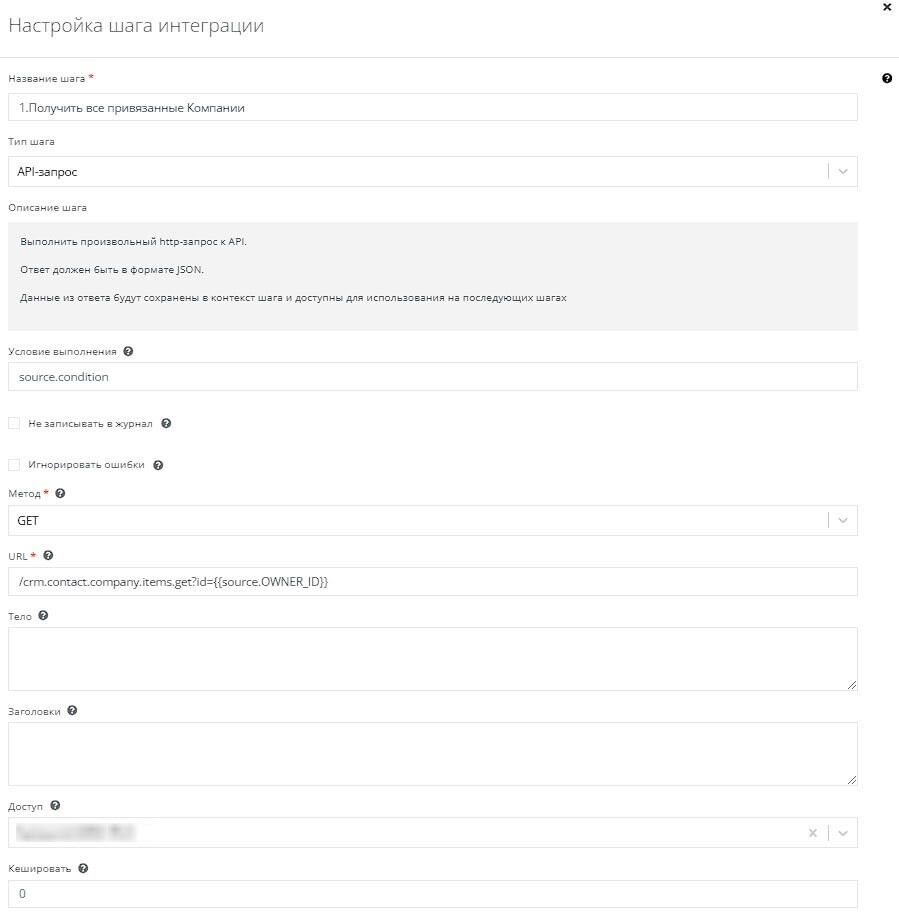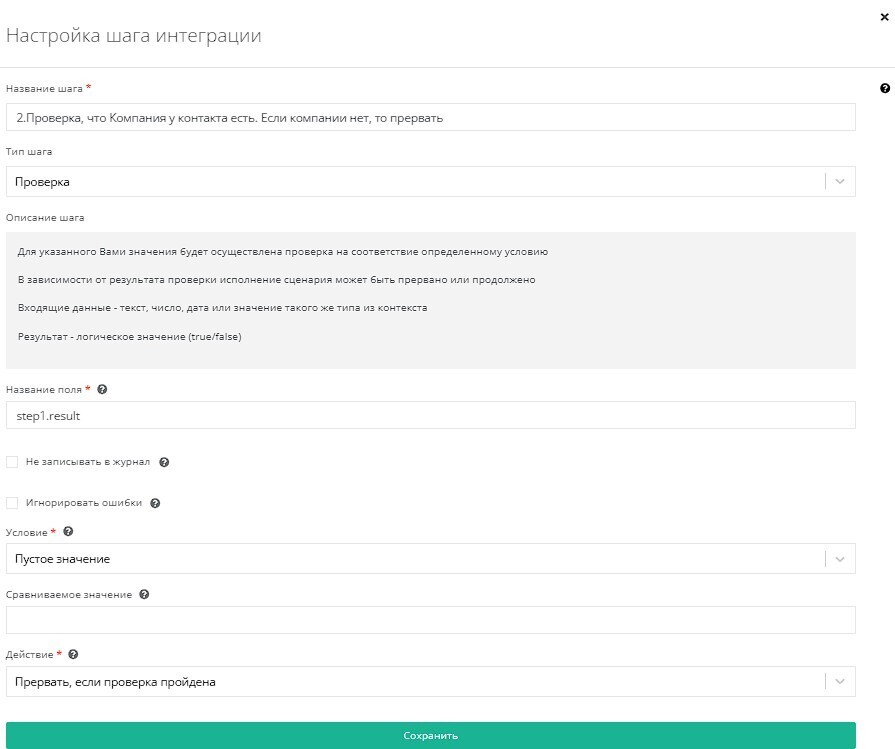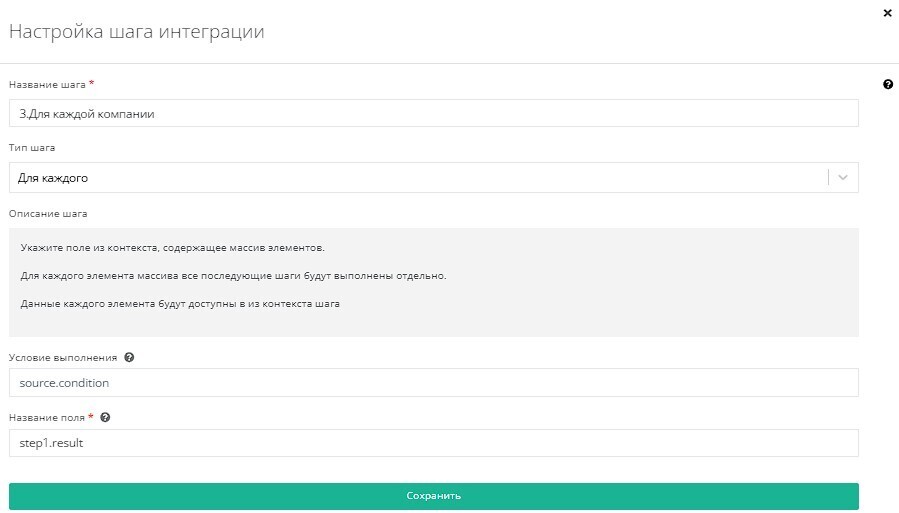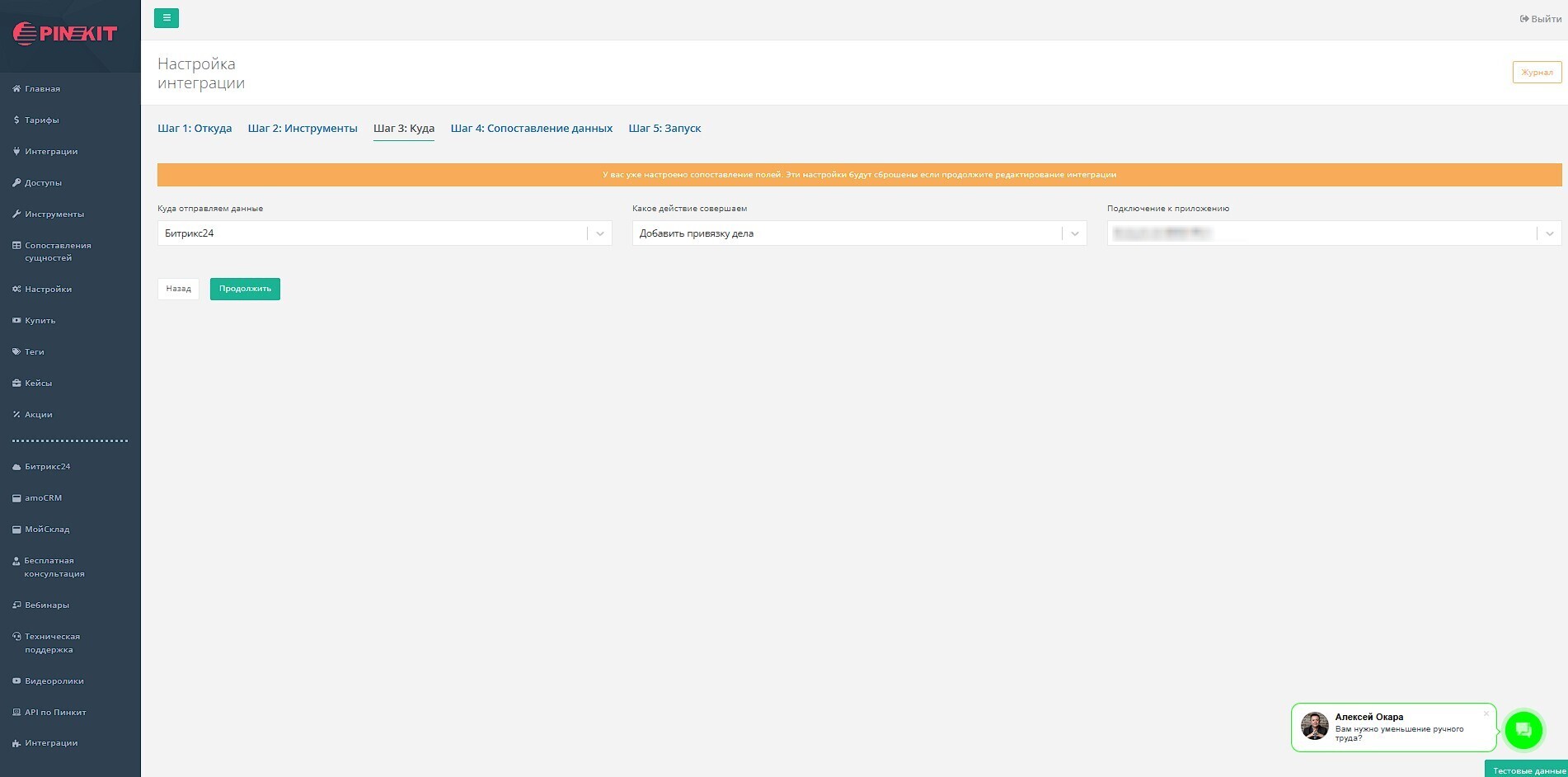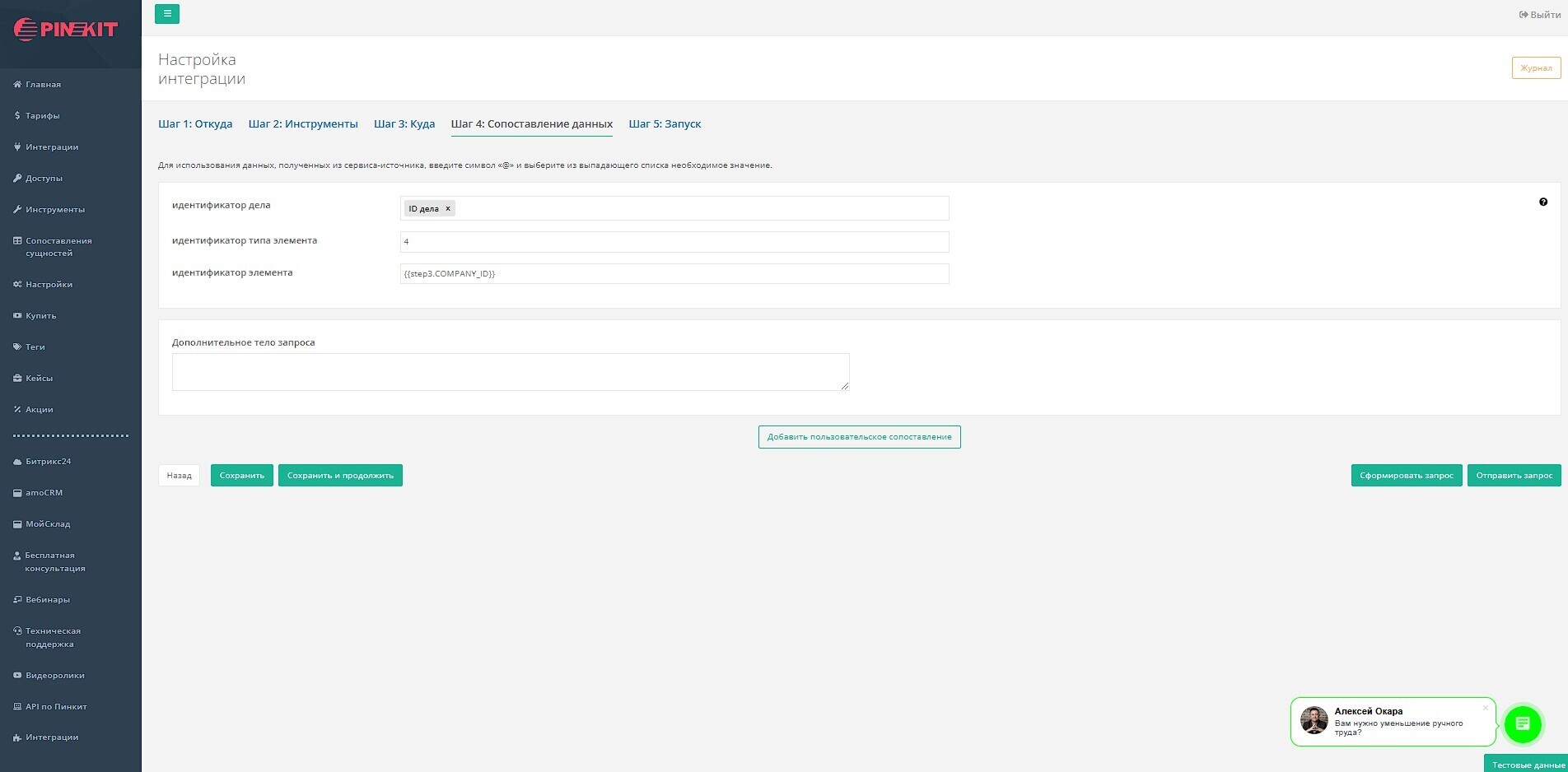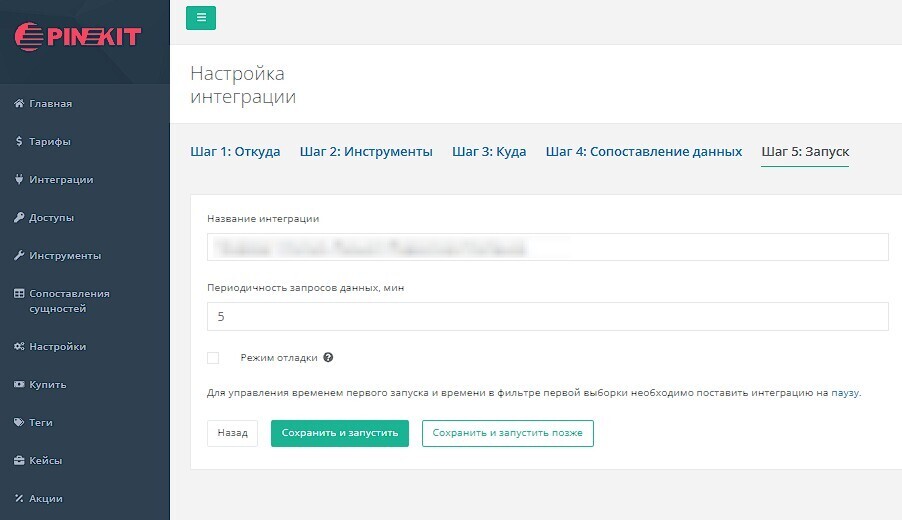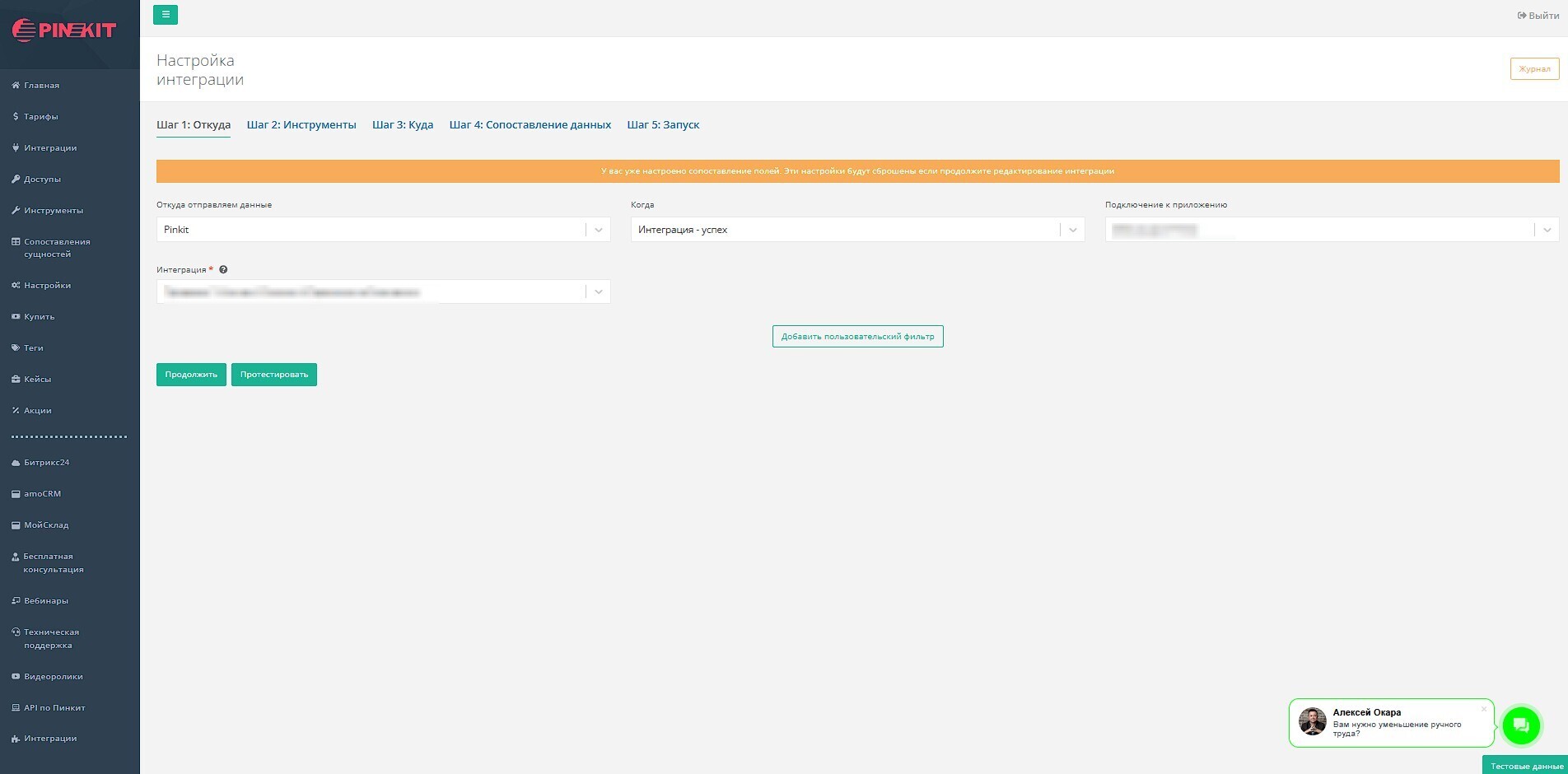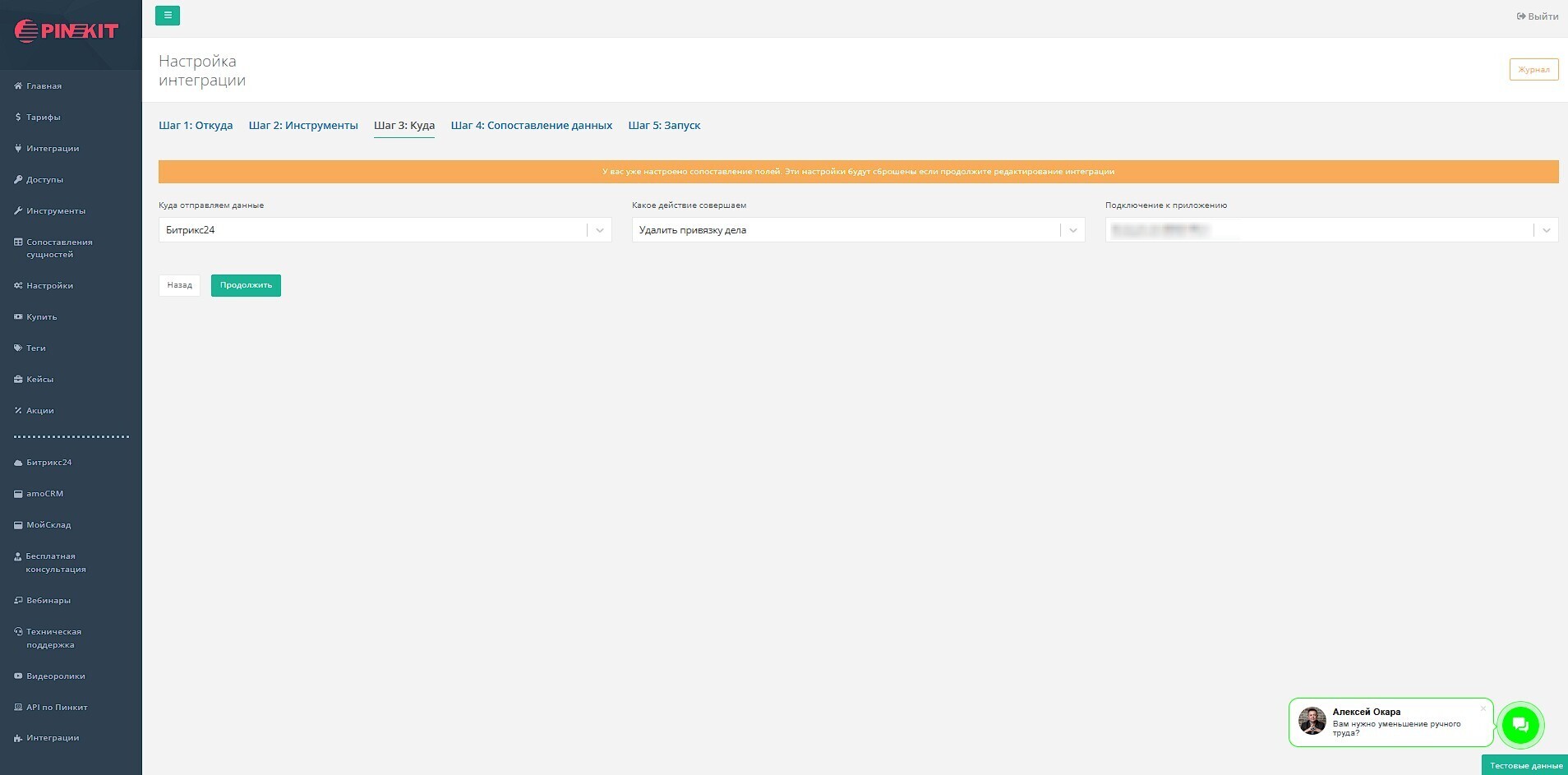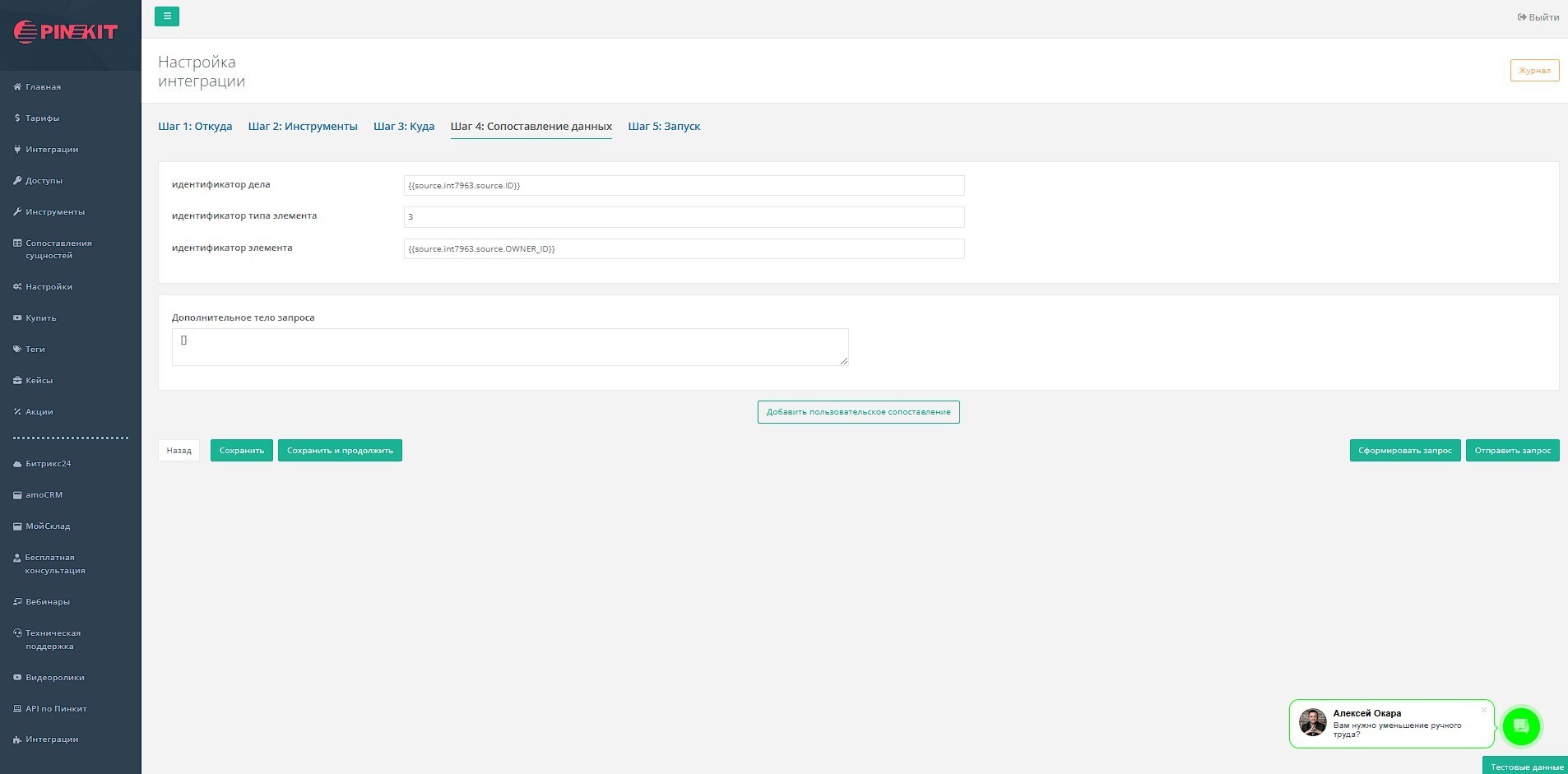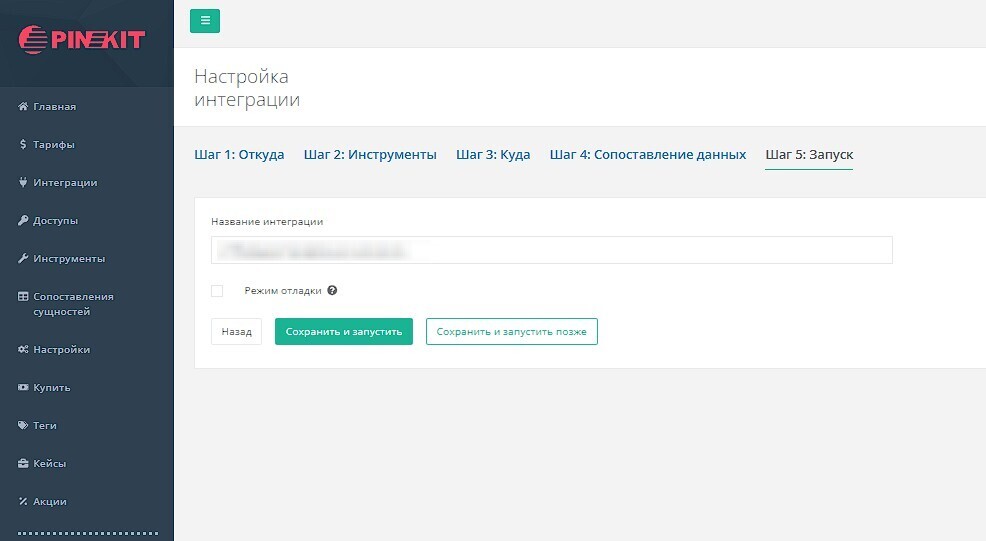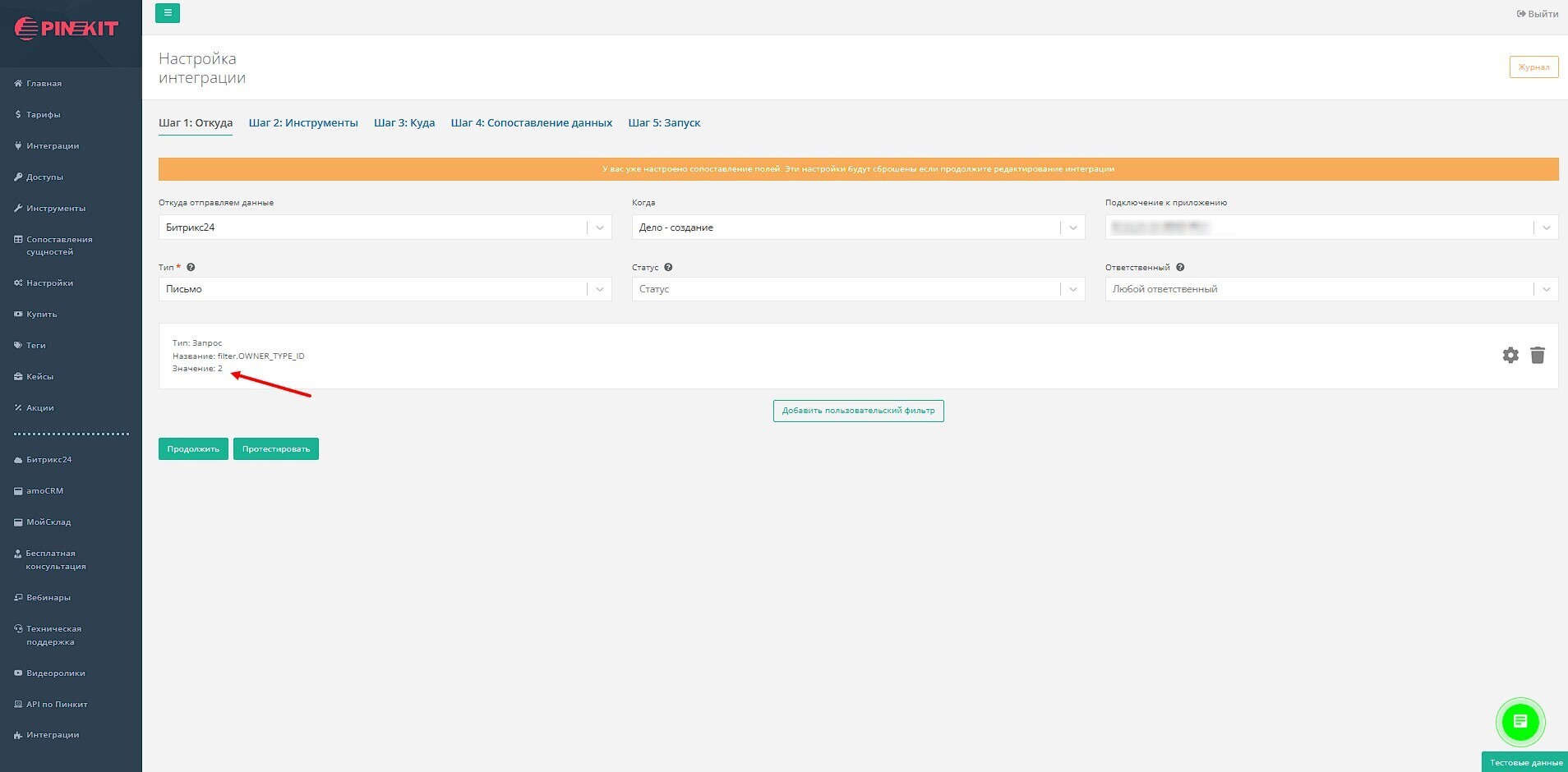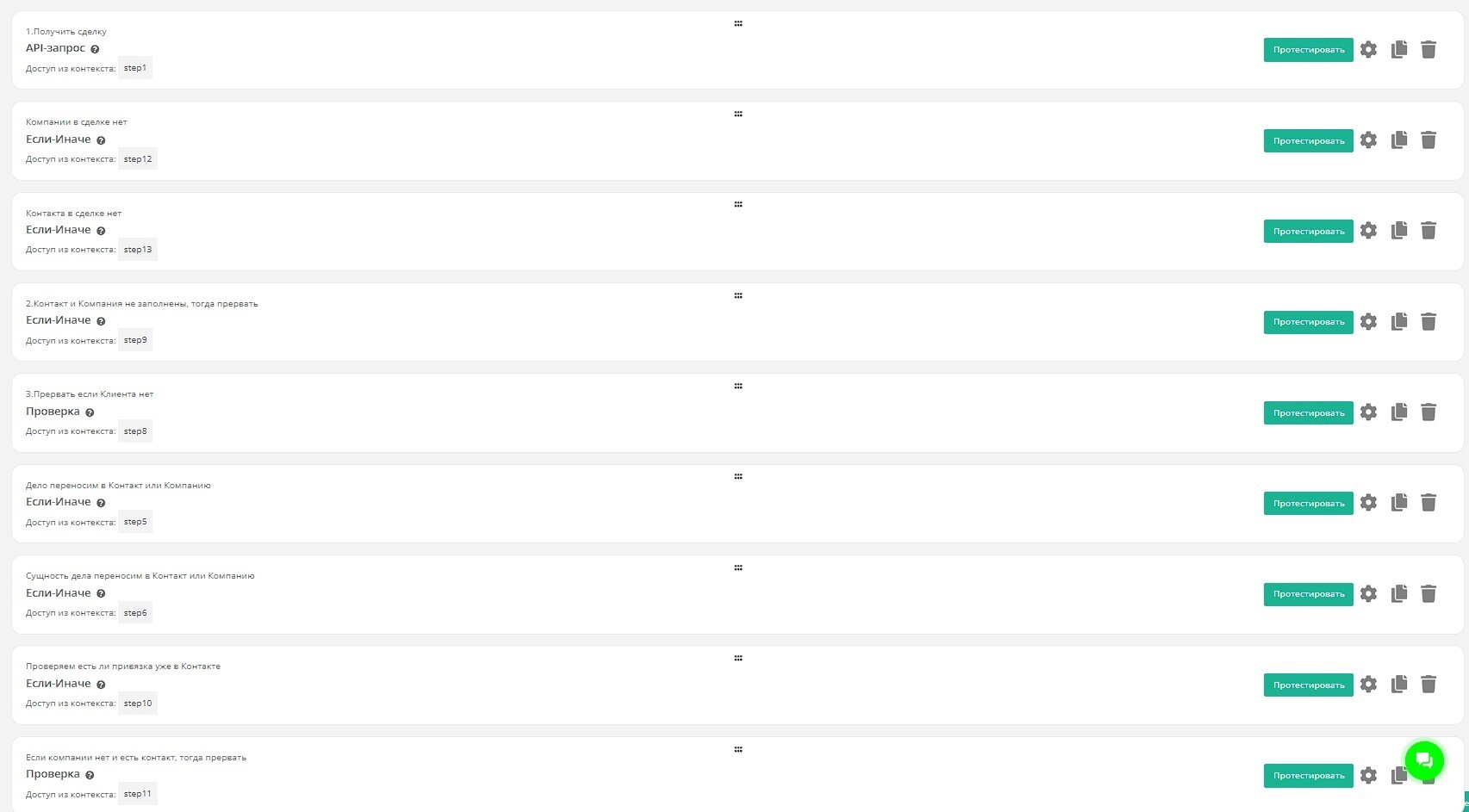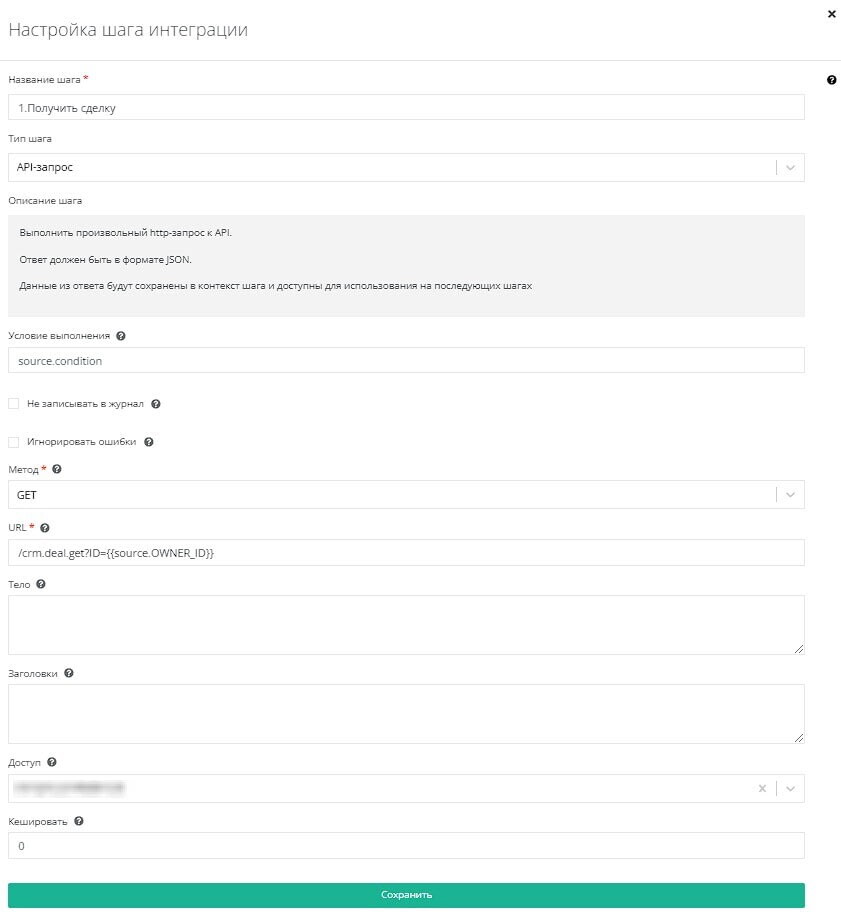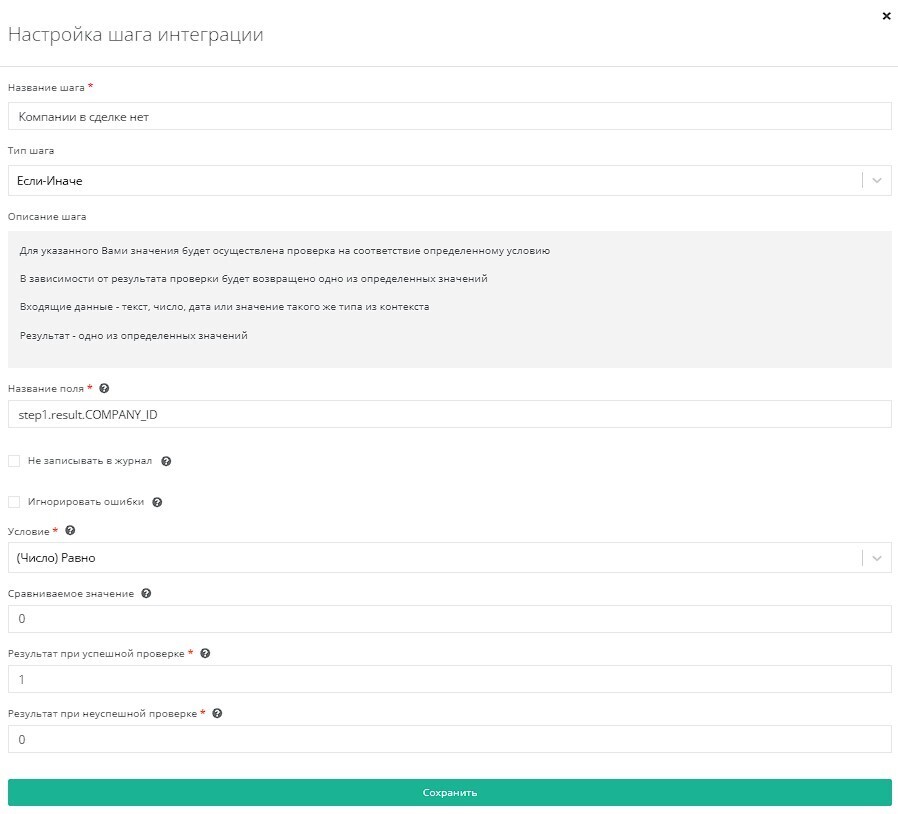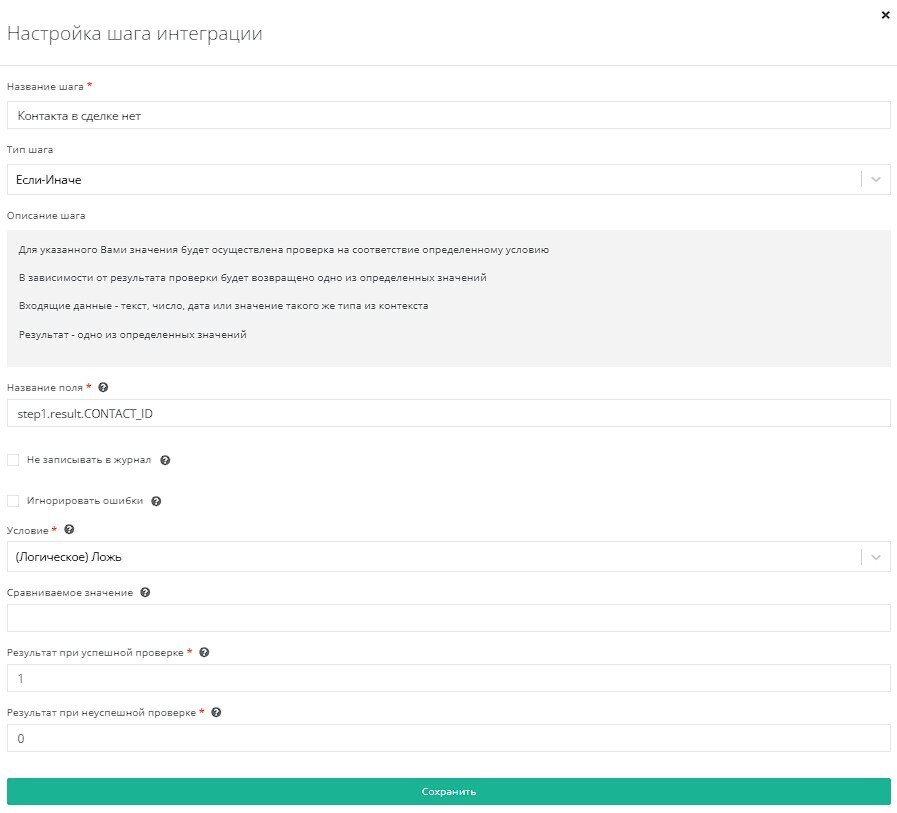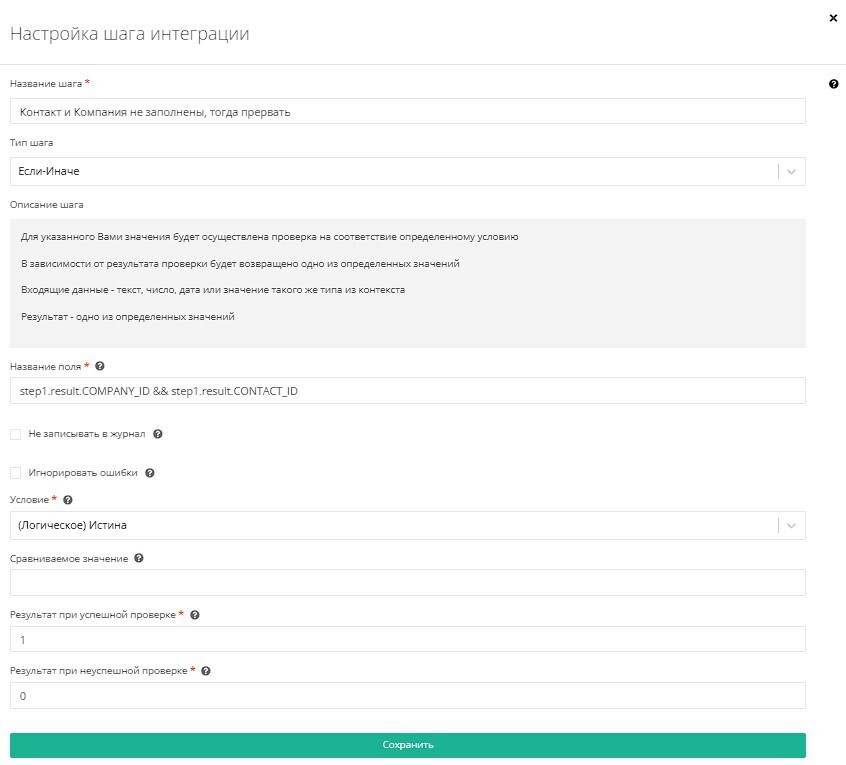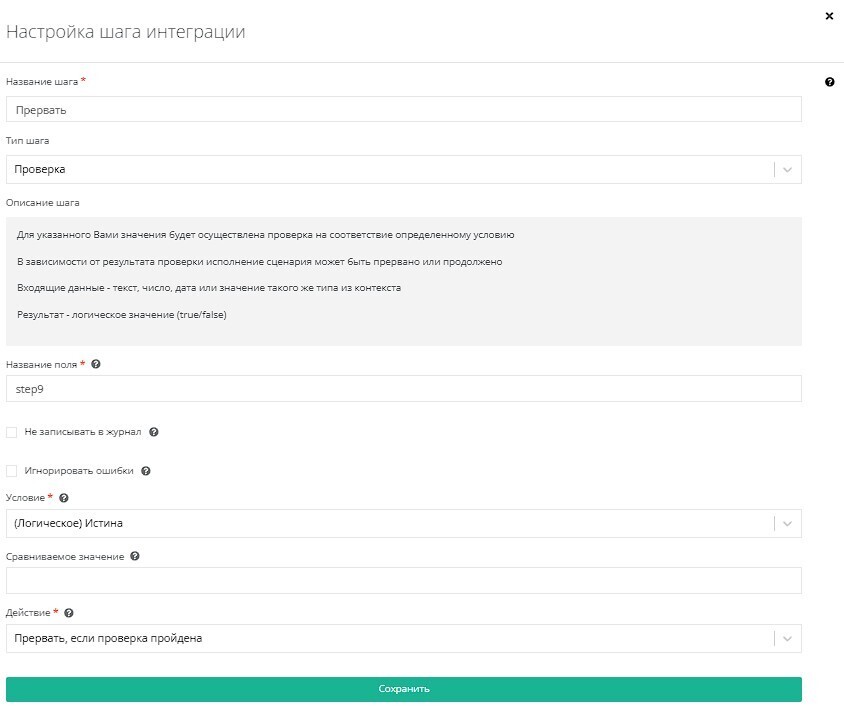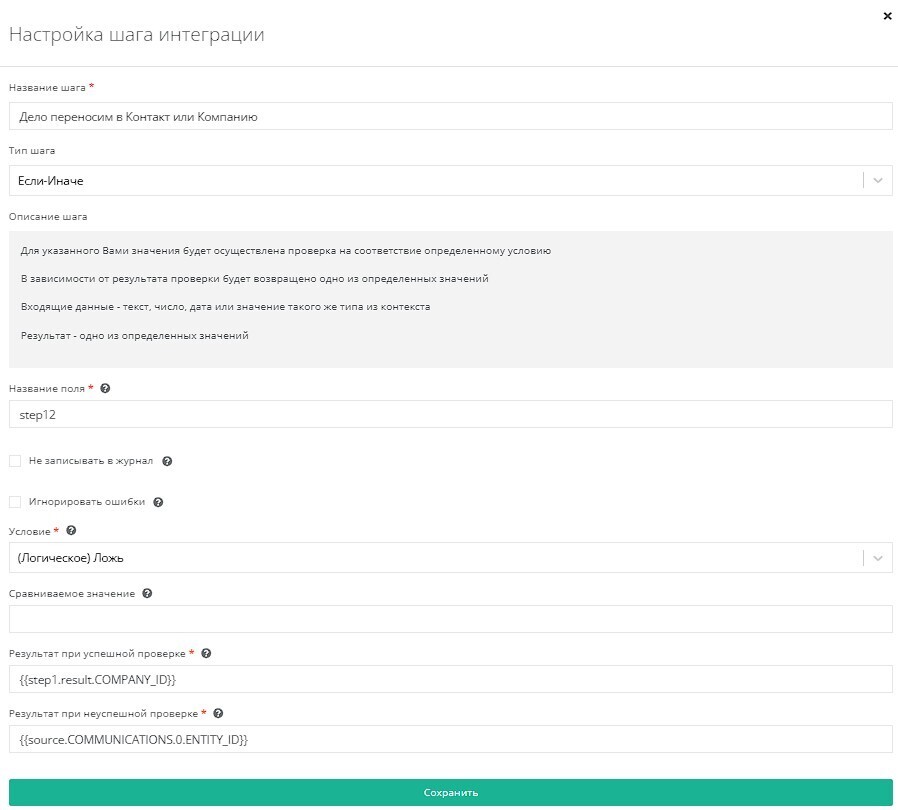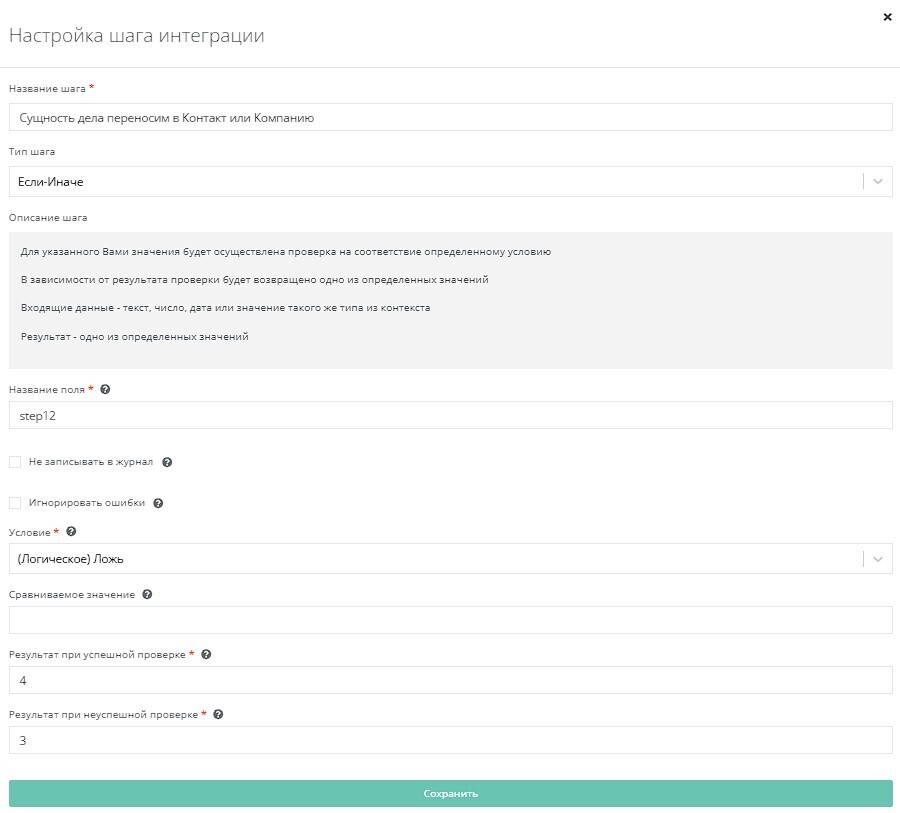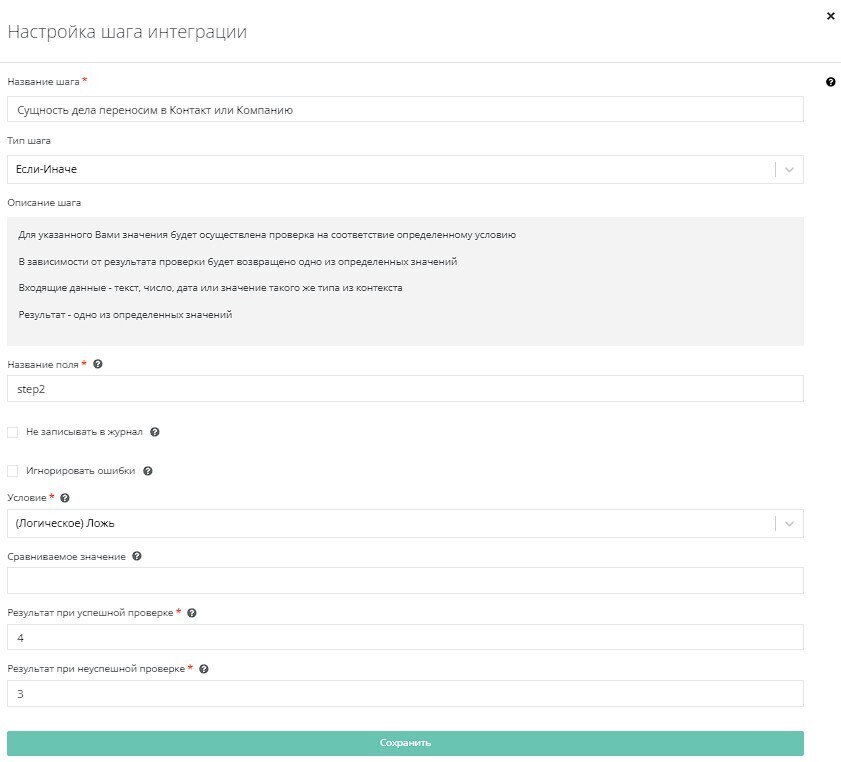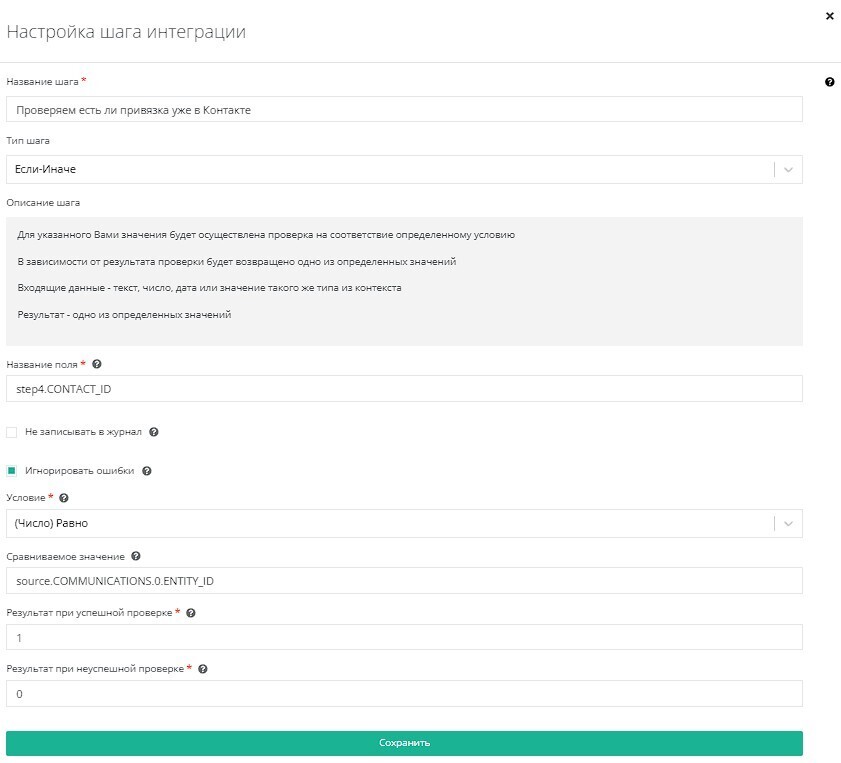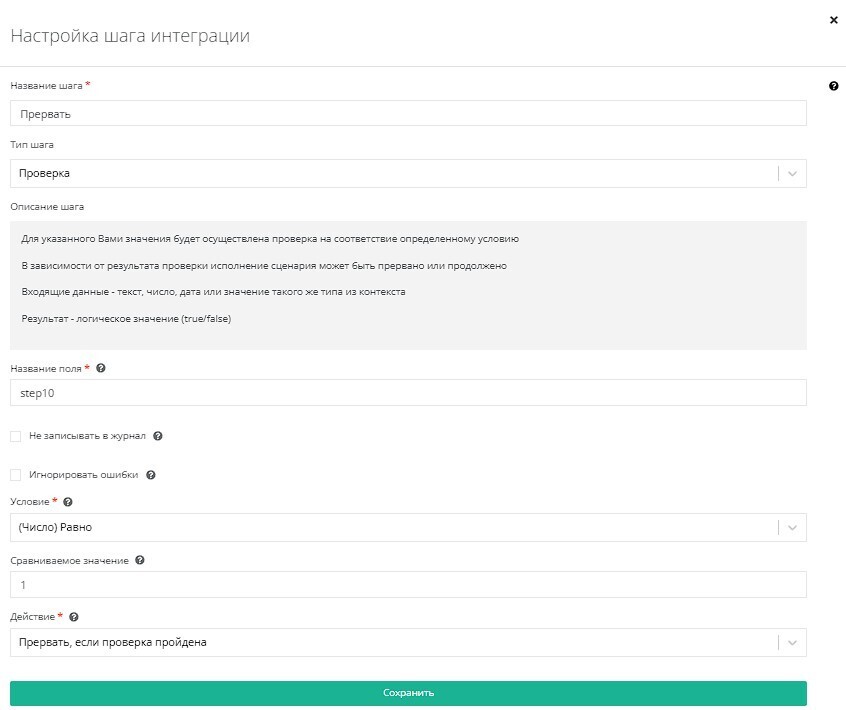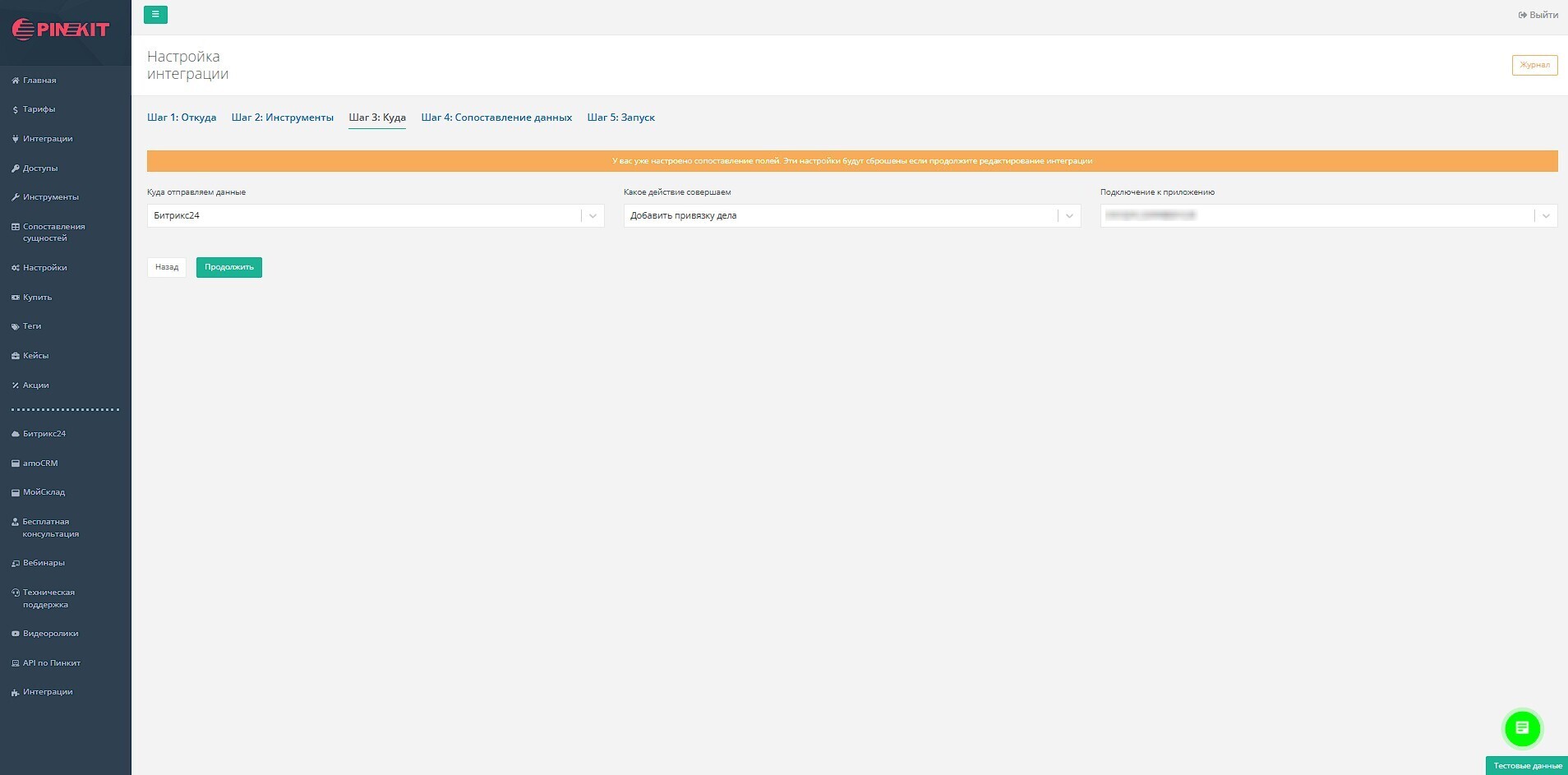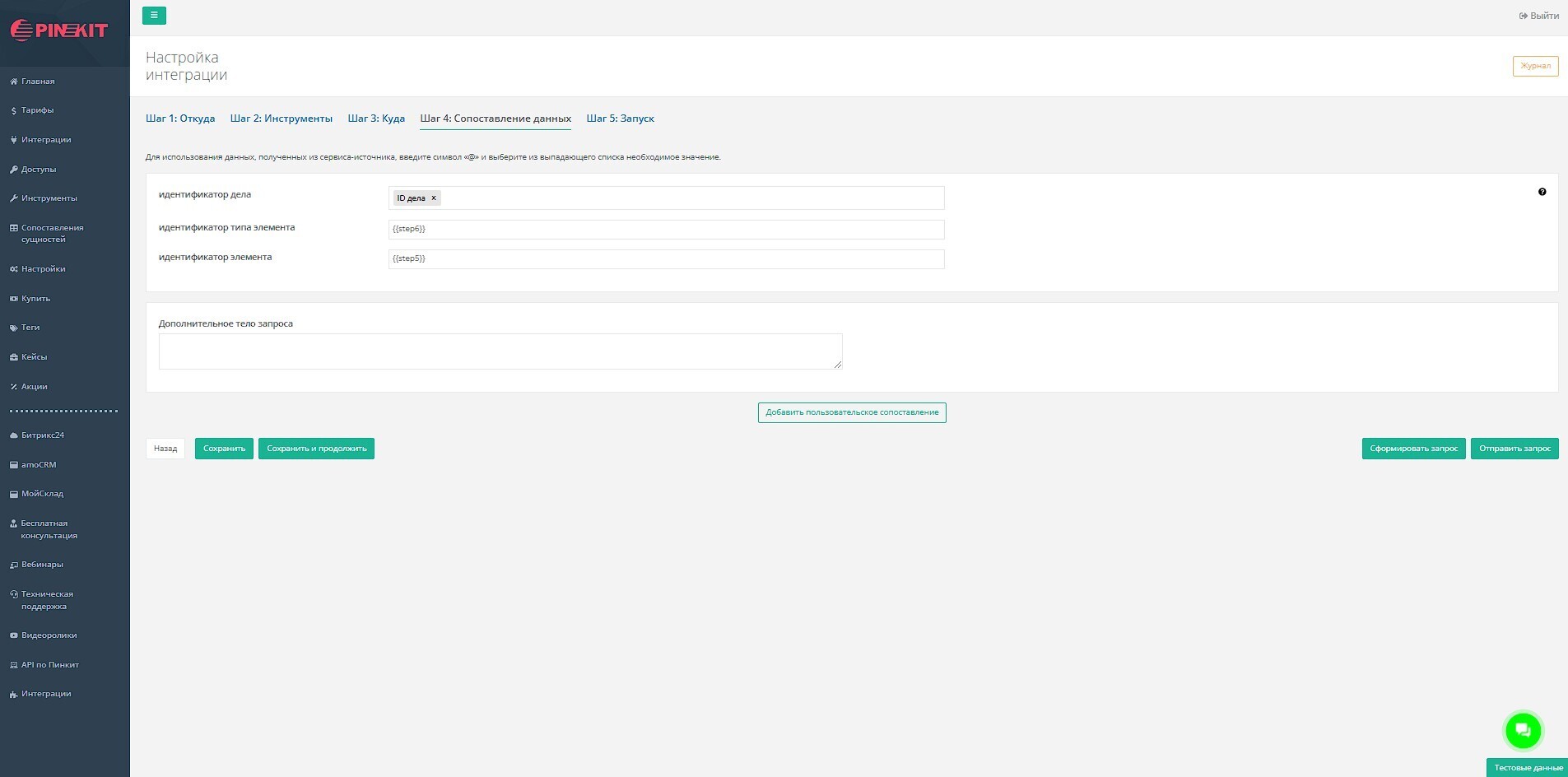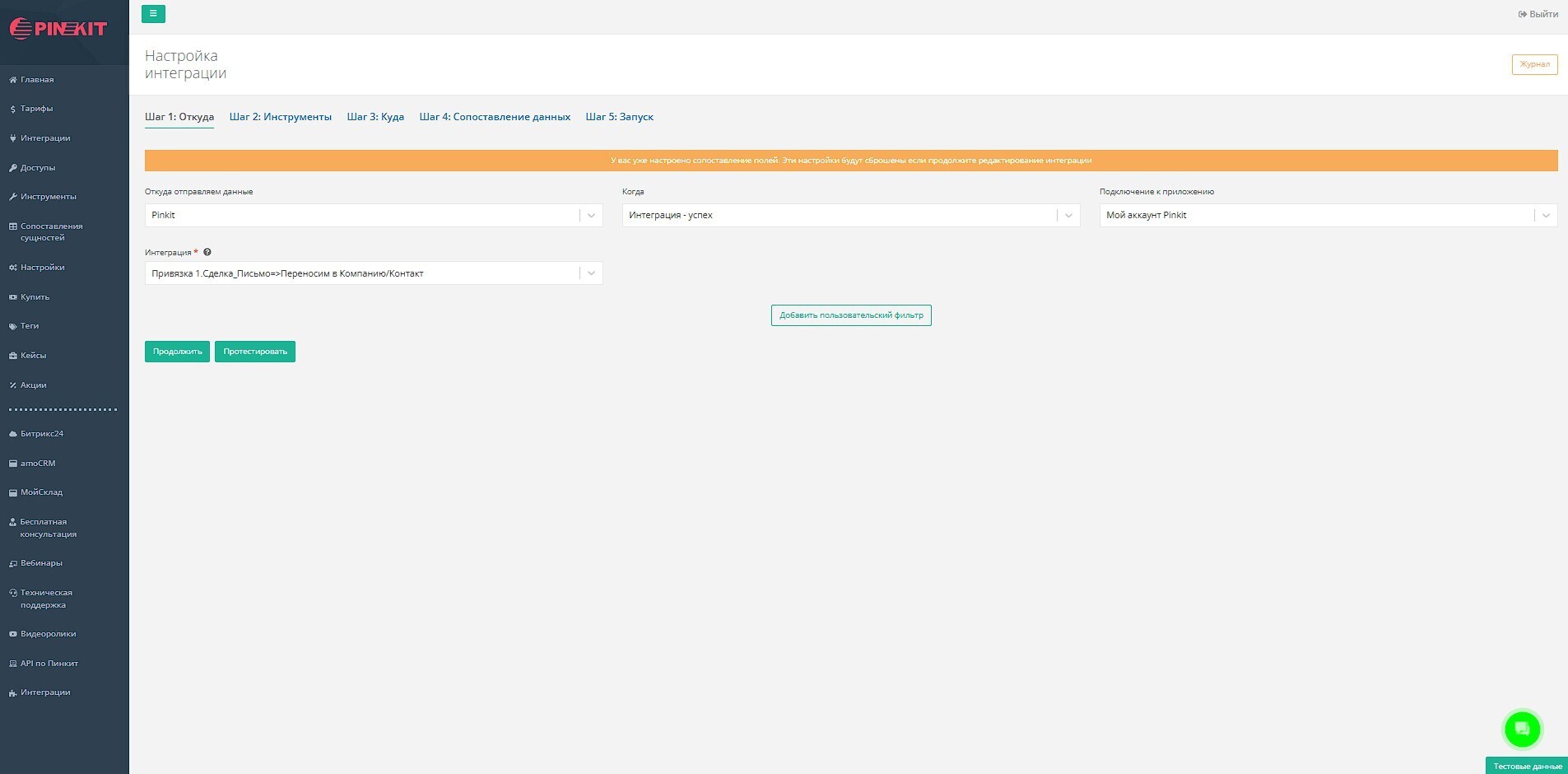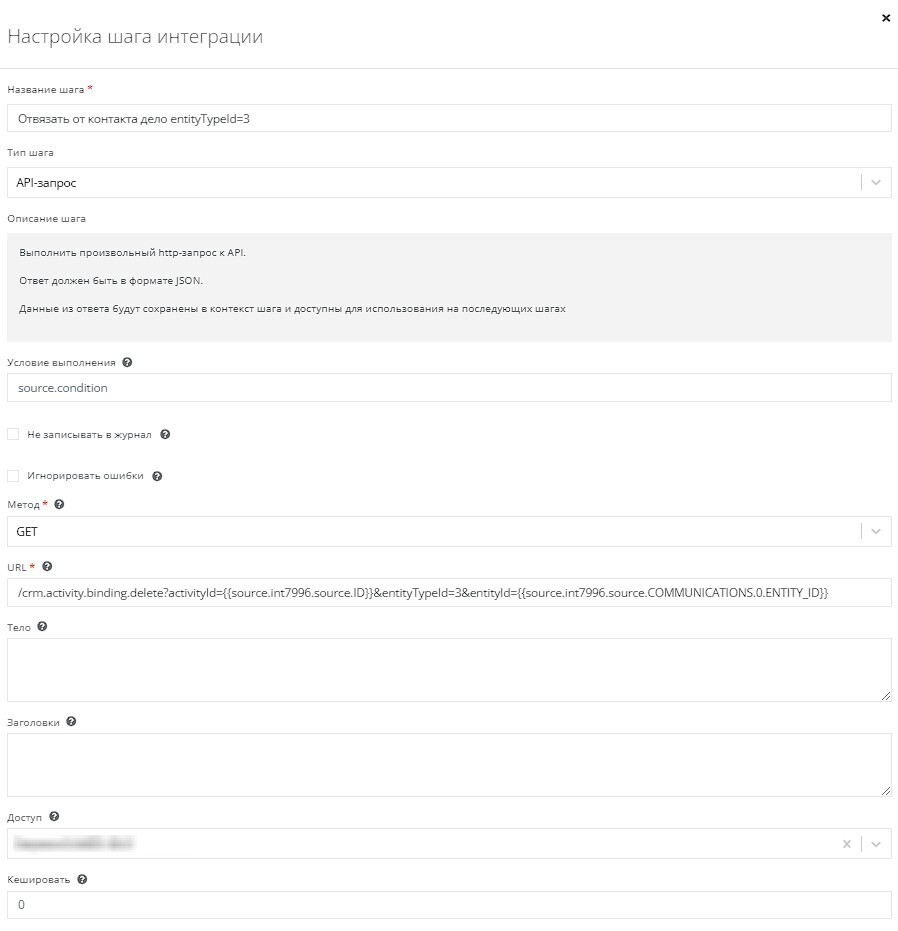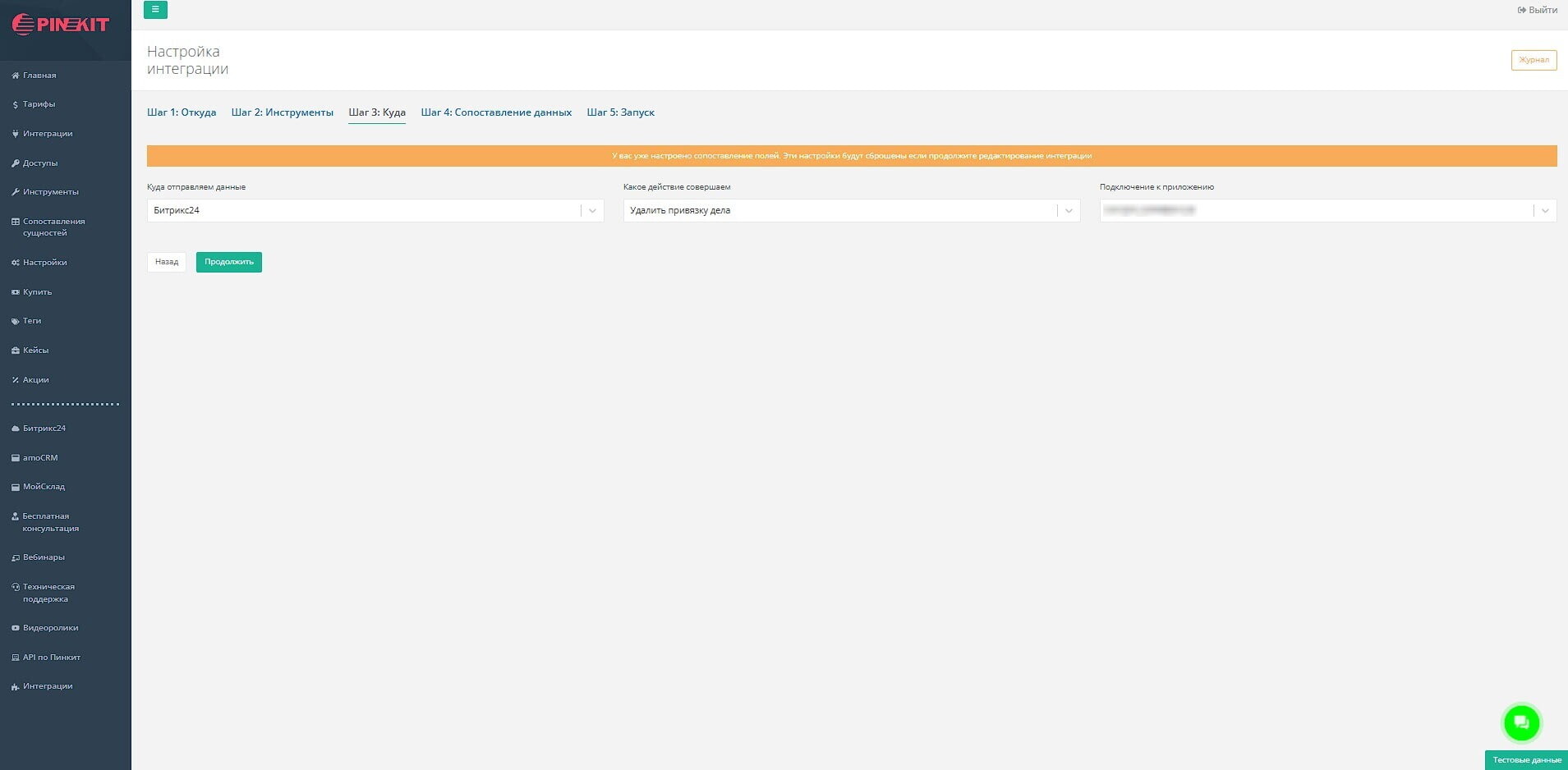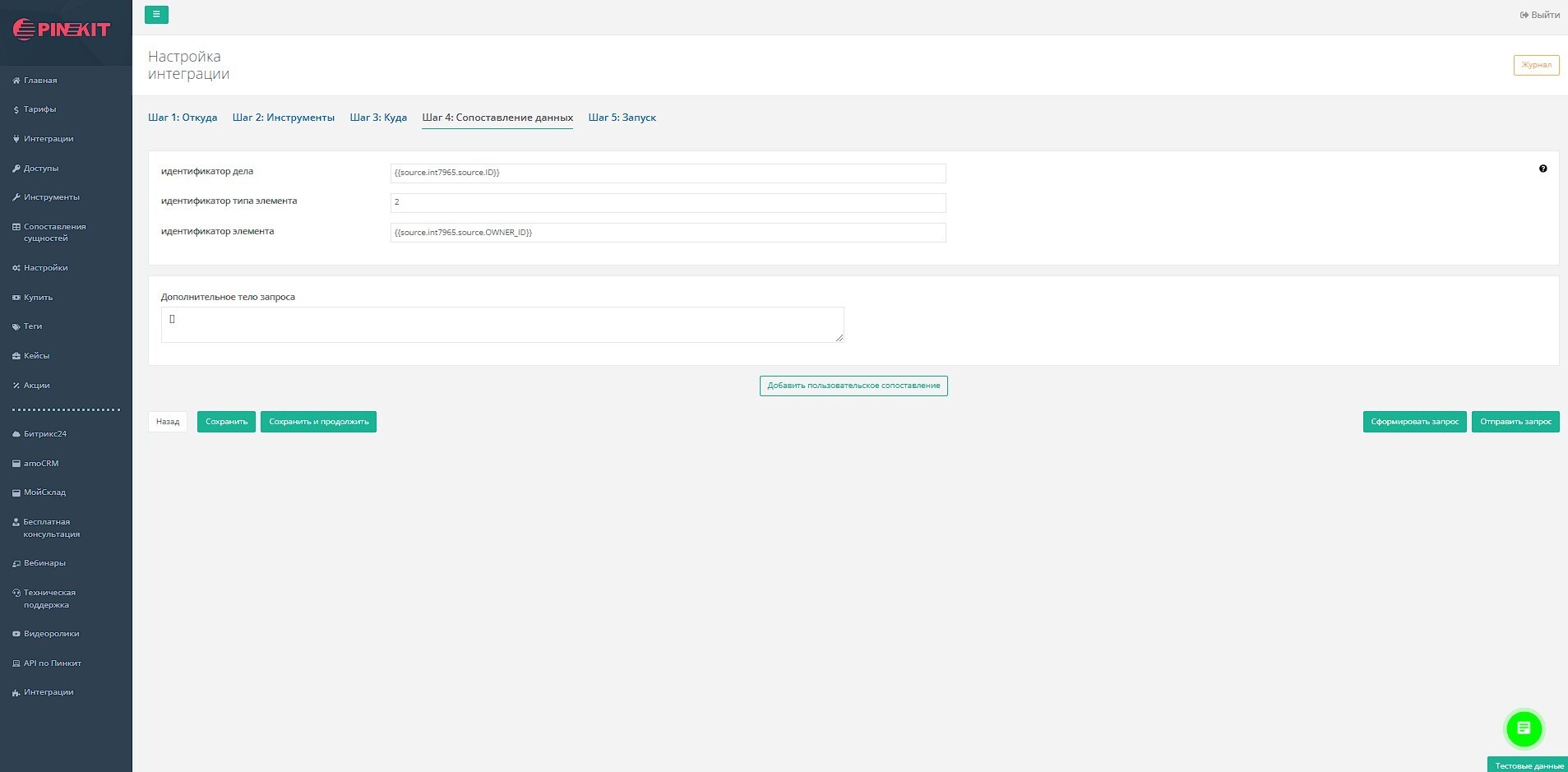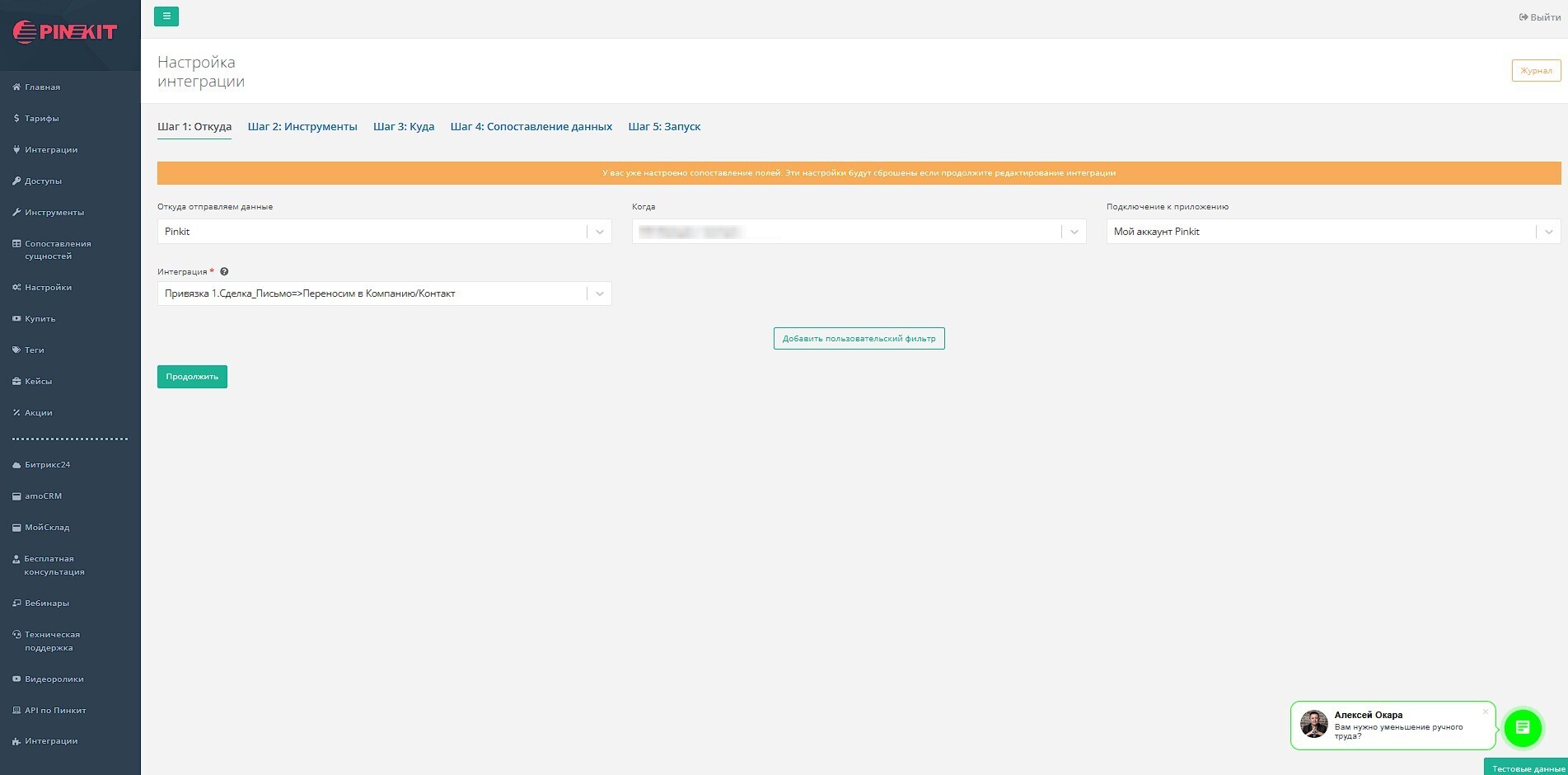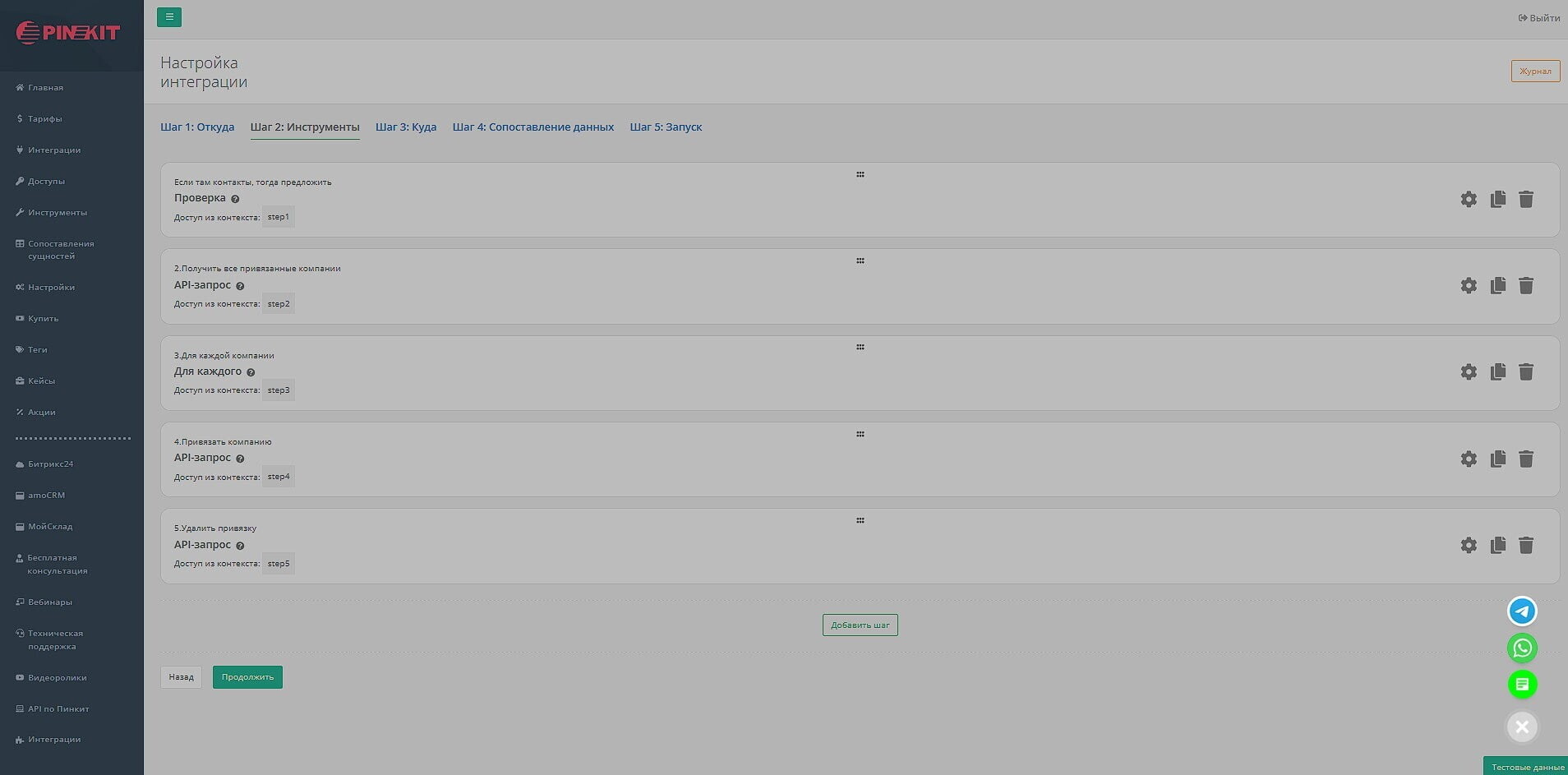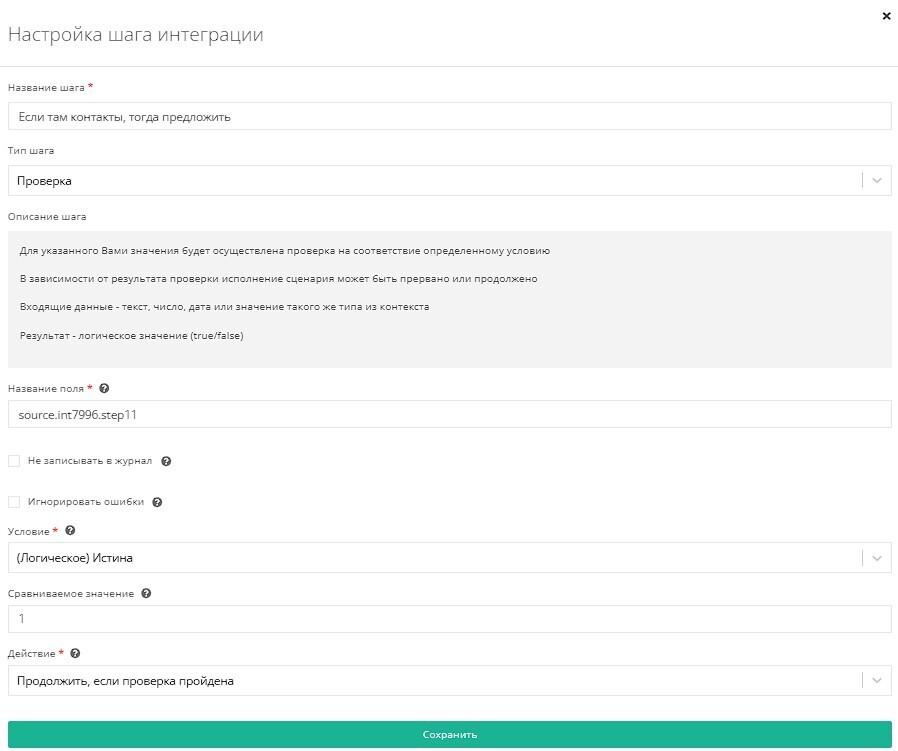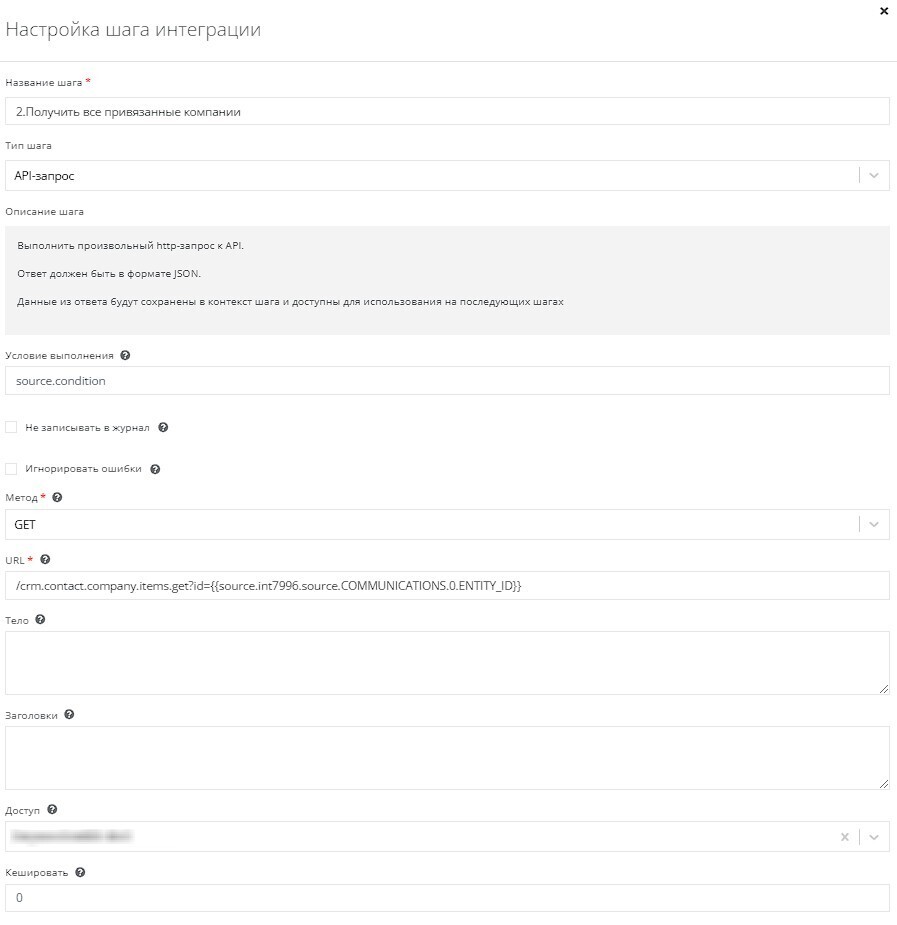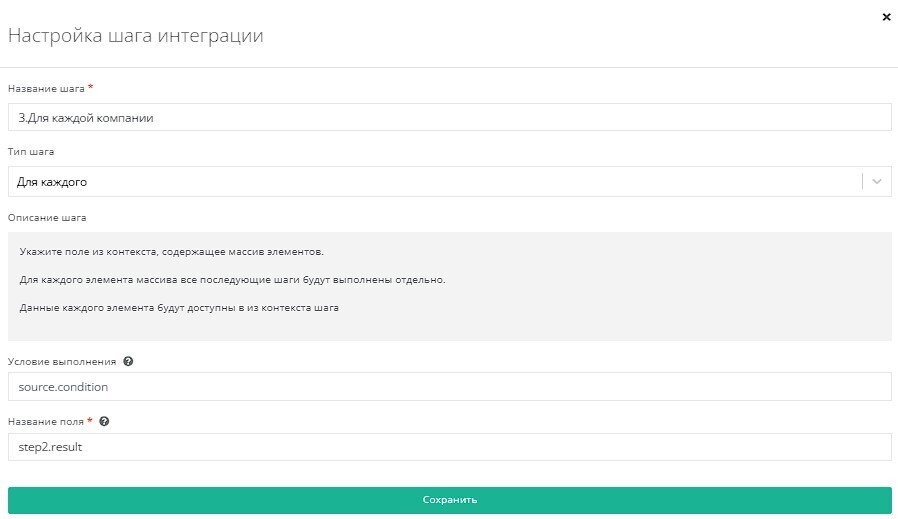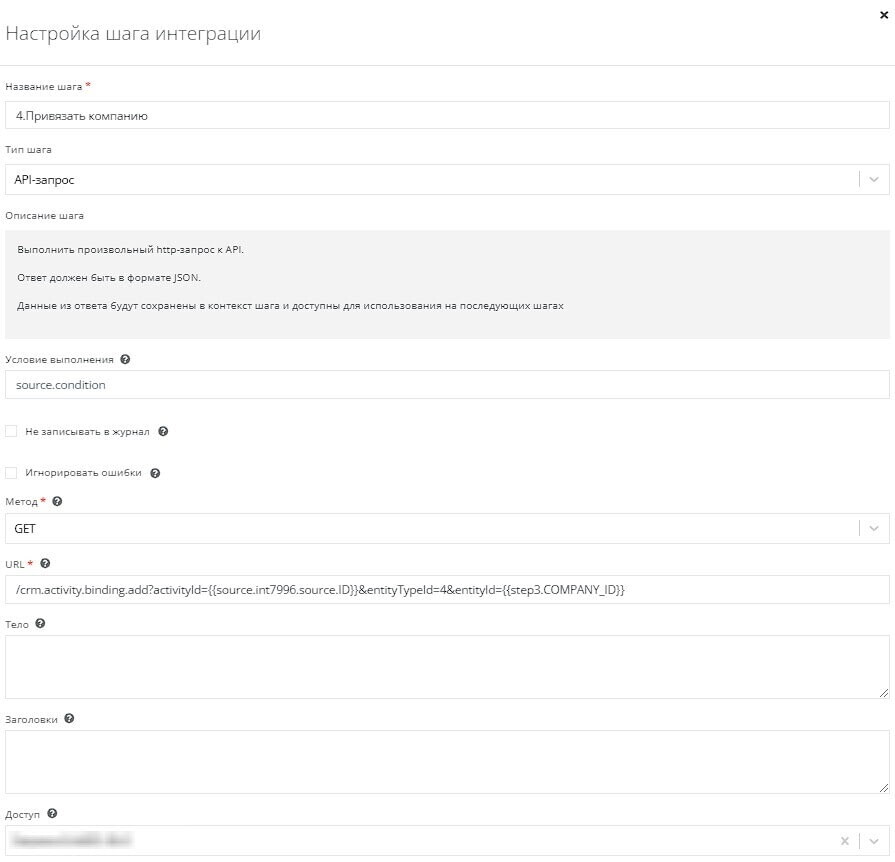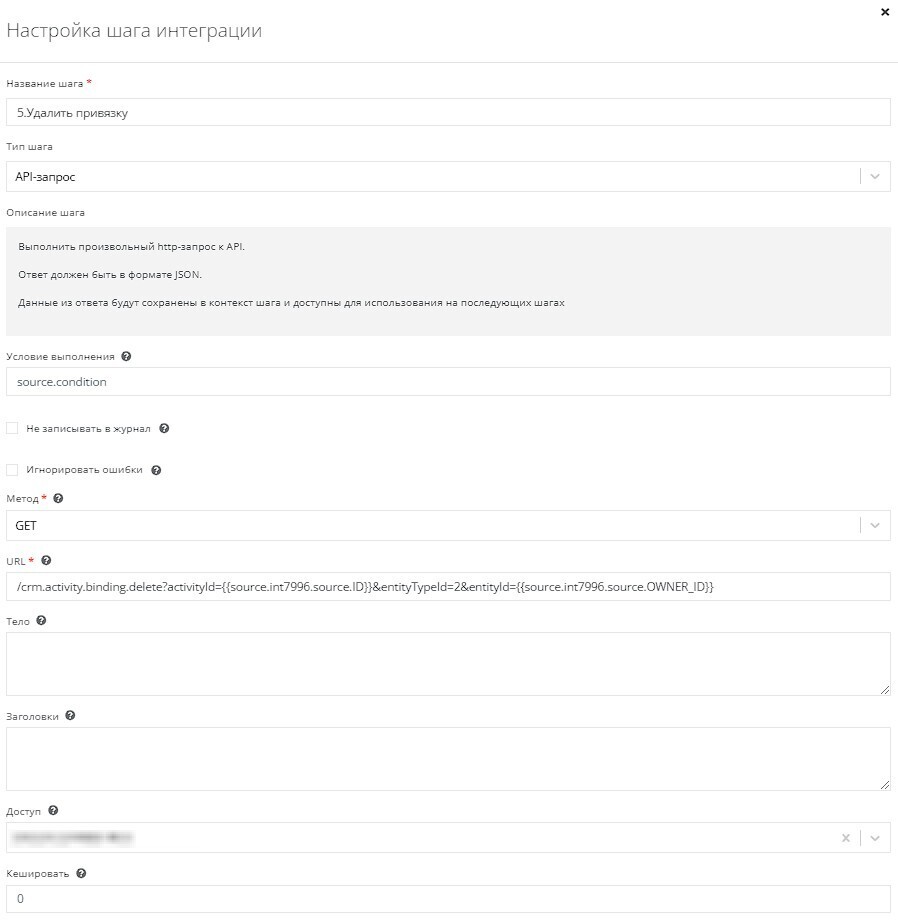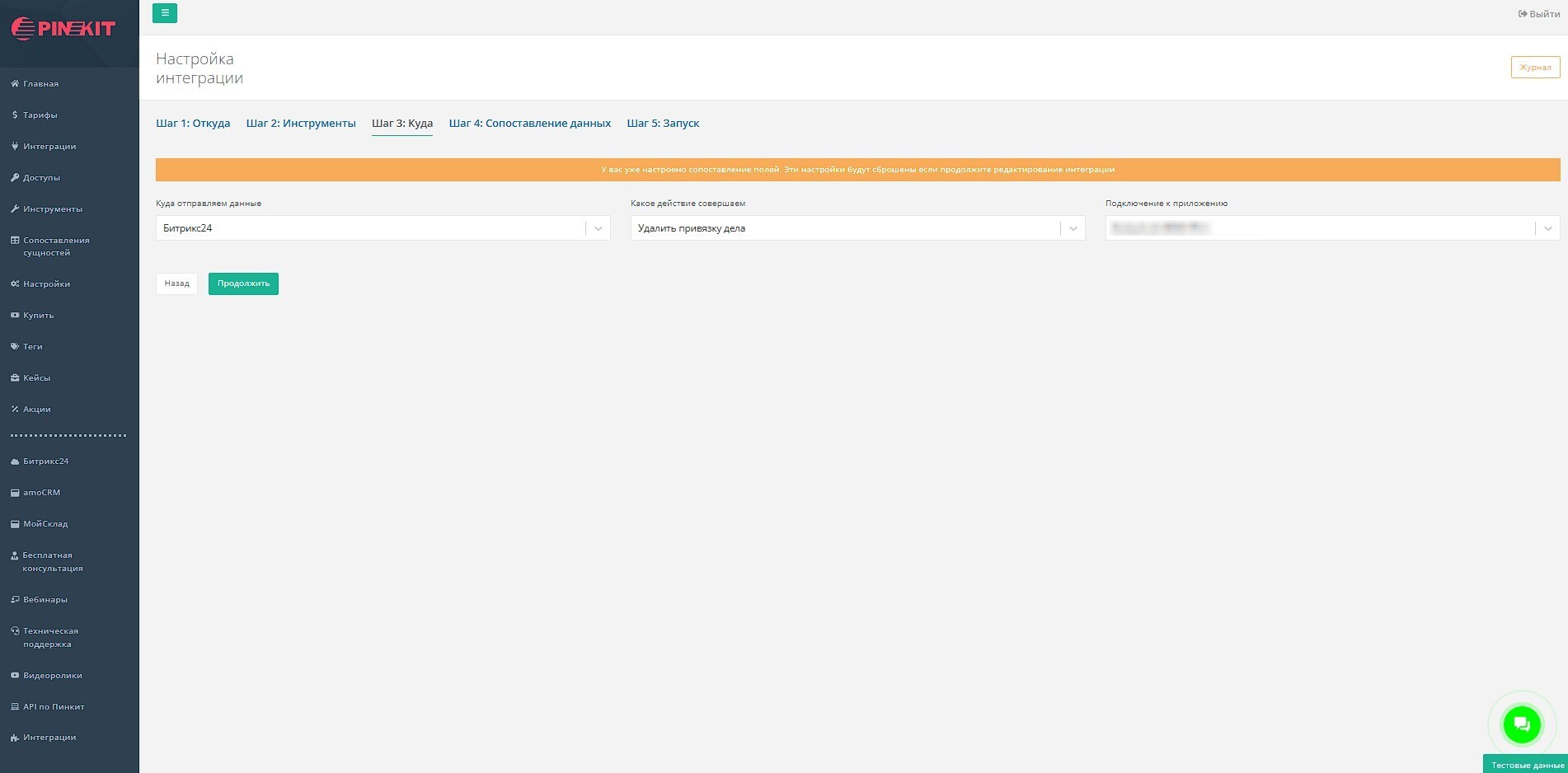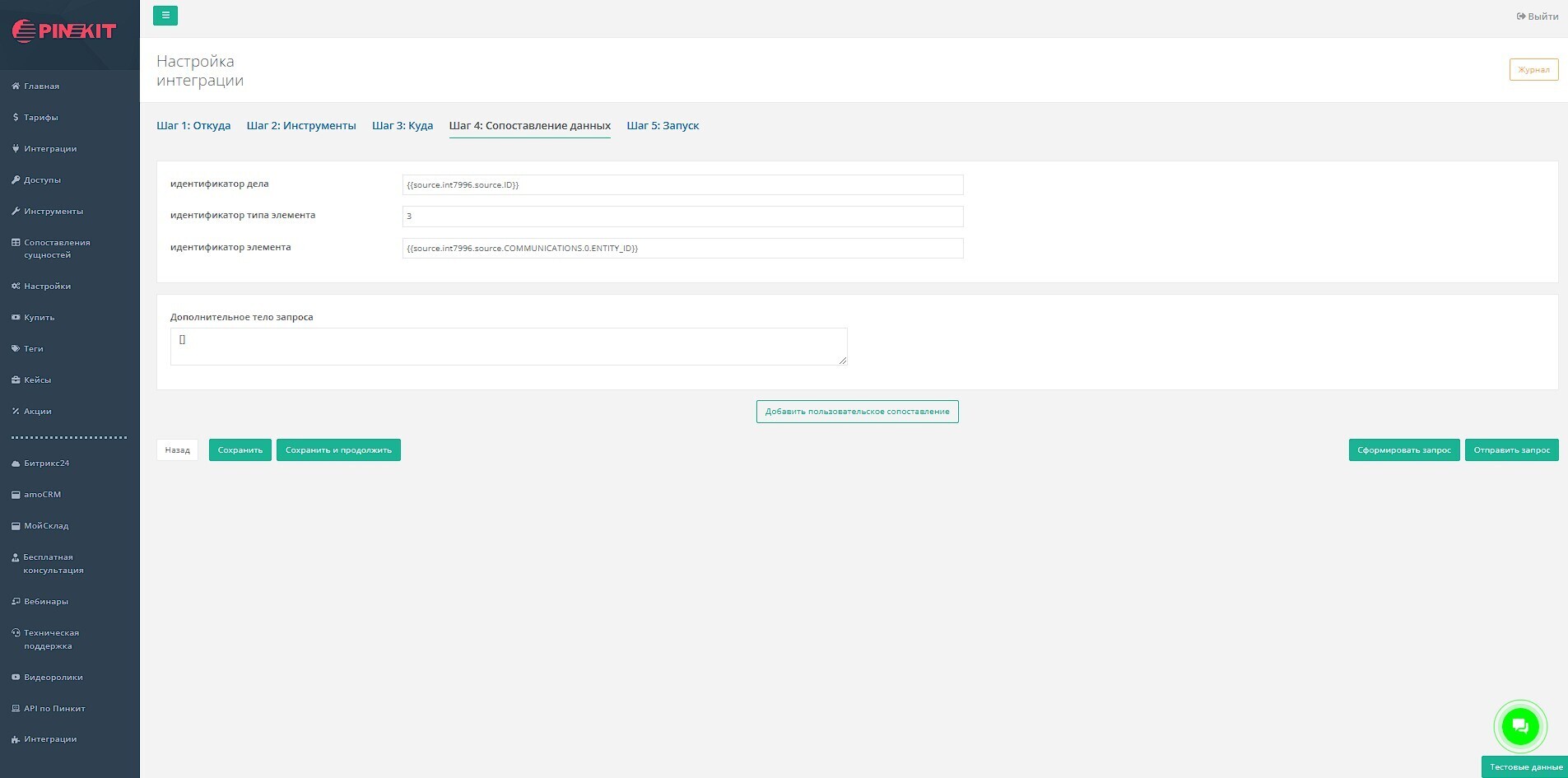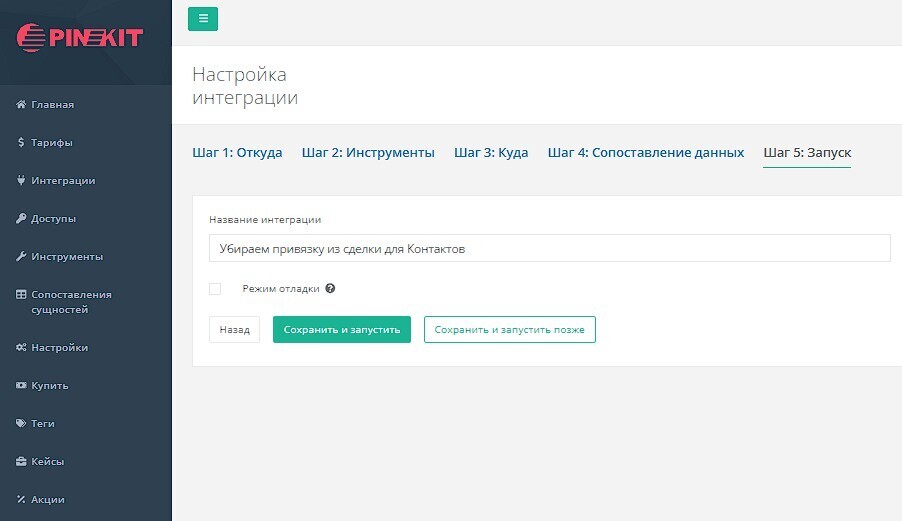Публичные кейсы уменьшения ручного труда с помощью Пинкит, интеграции между разными веб-сервисами и опыт наших клиентов.
Если в практике вашей компании нередки случаи, когда вы не можете отыскать в Битрикс24 нужный звонок или письмо от определенного клиента, то этот материал будет вам полезен.
Сегодня разберем кейс, когда на вашем портале CRM хранится большой объем данных и к одной компании может быть привязано сразу несколько контактов. Стандартно переписка и звонки обычно привязываются именно к этой сущности, но это не совсем удобно в некоторых случаях и может привести к путанице в коммуникациях.
По большому счету коммуникации относятся к компаниям, так как контакты внутри компании могут перемещаться на другие должности или вовсе уволиться. Узнайте, как навести порядок в коммуникациях с клиентами внутри CRM.
1. Ситуация заказчика: настраиваем привязку к компаниям в делах и звонках, если они штатно привязываются к контакту
Разберем ситуацию на примере одного из наших заказчиков, который работает с коробочной версией Битрикс24.
Перенос дел в Битрикс24 из сделок в таймлайн компании с удалением дубликатов: похожий кейс можно увидеть по ссылке в нашем блоге.
Привязка писем и звонков идет по стандартному алгоритму и выглядит так:
1.1. Если электронная почта указана в карточках контакта и компании, то письмо будет привязано в обе карточки клиента. Если же email содержится, к примеру, только в карточке контакта, но его нет в карточки компании, то письмо прикрепляется только в контакт.
1.2. В случае отправки клиенту письма из сделки, ответ на это письмо попадает в эту же сделку.
1.3. Если у вас несколько активных сделок по одному клиенту и он не отвечает на ваши письма, а просто отправляет новое сообщение, то оно будет привязано к самой последней открытой сделке.
1.4. Входящие звонки фиксируются только в последней из сделок или лидов.
1.5. Исходящий звонок будет сохранен в конкретной сделке или лиде лишь в том случае, если он был инициирован из карточки этой сделки или лида.
1.6. Если существует контакт или компания с таким же номером телефона, то исходящий звонок будет обязательно прикреплен к этому контакту или компании.
1.7. В случае, если имеется как контакт, так и компания с указанным номером, звонок будет прикреплен и туда, и туда.
Подобный сценарий не удовлетворяет нашего заказчика по нескольким причинам.
Одна из них: для поиска необходимого звонка нужно проверять как сделки, так и контакты с компаниями.
Случаются ситуации, когда работники организаций, с которыми взаимодействует наш заказчик, увольняются, и тогда контакт, связанный с компанией, становится неактуальным.
Для заказчика важно учитывать всю коммуникацию с клиентом в сущности Компания, так как именно она является основной сущностью для сделок и контактов.
Все дела по каждой компании должны быть централизованы, а не разбросаны по отдельным сделкам и контактам, которые могут быть устаревшими.
Резюмируем задачу заказчика
Если подытожить запросы заказчика, то нужно, во-первых, связывать звонки и письма исключительно с компаниями-партнерами и контрагентами.
Если компании нет, то взаимодействие следует привязывать только к контакту, без создания новой компании.
Во-вторых, никогда не связывать переписку со сделками (за исключением воронки продаж, где ведется сделка по созданию партнера).
В-третьих, необходимо удалить дубликаты дел, которые останутся в родительской сущности после переноса, чтобы избежать поступления новых писем и сохранять порядок.
Для этого настраиваем следующие интеграции:
Перенос дел типа “Письмо” из карточки контакта в карточку компании
- Если у контакта еще нет связанной компании, письма должны оставаться в карточке контакта.
- Если у контакта есть привязанный контрагент (компания), тогда переносим во все привязанные компании.
- Письма будут переноситься с не проставленной галочкой “Не запланированные”, чтобы избежать повторной отправки.
- После того как задача будет перемещена из одной сущности в другую, она удаляется в родительской сущности без возможности восстановления вместе со всеми ее данными.
Перенос дел типа “Письмо” из сделки в контакт/компанию
- Если у контакта отсутствует связанная компания, письма должны оставаться в контакте.
- Если у контакта есть привязанный контрагент (компания), тогда переносим во все привязанные компании.
- Письма будут переноситься с не проставленной галочкой “Не запланированные”, чтобы избежать повторных отправок.
- После перемещения задачи из одной сущности в другую, в родительской сущности задача удаляется без возможности восстановления всех ее данных.
Также мы настроим дополнительную интеграцию, которая будет обновлять задачи и завершать их, чтобы они не оставались в статусе “Не запланированные”.
Эта логика будет действовать только для тех задач, которые мы переносим, другие задачи не будут затронуты.
Обратите внимание: на шаге 1 и 3 каждой интеграции событие и действие добавляется при помощи функционала Пинкит.Билдер. Использование Пинкит.Билдер позволяет настроить бесшовное взаимодействие без дополнительной разработки. Билдер — важный инструмент для тех пользователей, которые самостоятельно настраивают интеграции.
Далее разберем настройку автоматизаций при помощи интеграций на платформе Пинкит.
2. Расшифровка звонка в смарт-процесс Битрикс24
Шаг первый: Откуда
Получаем данные из Битрикс24 в момент создания дела. Можем отфильтровать дела по ответственному с помощью дополнительных запросов, если это необходимо. Укажем тип дела "Письмо".
Шаг второй: Инструменты
- Получить все привязанные компании
Используем API-запрос методом GET с урлом /crm.contact.company.items.get?id={{source.OWNER_ID}}.
- Проверка, что компания у контакта есть. Если компании нет, то прервать
Используем инструмент проверки по полю step1.result. Если значение будет пустым, интеграция прервется.
- Для каждой компании
Используем перебор по полю step1.result.
Шаг третий: Куда
Добавляем привязку дела:
Шаг четвертый: Сопоставление данных
Настраиваем сопоставление:
Идентификатор дела - ID дела
Идентификатор типа элемента - 4
Идентификатор элемента - {{step3.COMPANY_ID}}
Шаг пятый: Запуск
3. Убираем привязку из контакта
Шаг первый: Откуда
Выбираем событие успешного срабатывания интеграции, описанной выше.
Шаг второй: Инструменты
Данный шаг пропускаем.
Шаг третий: Куда
Удаляем привязку дела.
Шаг четвертый: Сопоставление данных
Настраиваем сопоставление:
Идентификатор дела - {{source.int7963.source.ID}}
Идентификатор типа элемента - 3
Идентификатор элемента - {{source.int7963.source.OWNER_ID}}
Шаг пятый: Запуск
Запускаем интеграцию.
4. Переносим письма из сделок в компанию/контакт
Шаг первый: Откуда
Забираем данные из Битрикс24 в момент события дела типа "Письмо". Дополнительным запросом указываем, что письмо берется из сделки.
Шаг второй: Инструменты
- Получить сделку
Используем API-запрос методом GET с урлом /crm.deal.get?ID={{source.OWNER_ID}}.
- Компании в сделке нет
Используем инструмент Если-иначе по полю step1.result.COMPANY_ID.
Условие - ЧислоРавно, сравниваемое значение = 0, Результат при успешной проверке = 1, при неуспешной = 0.
- Контакта в сделке нет
Используем инструмент Если-иначе по полю step1.result.CONTACT_ID.
Условие - Логическое(Ложь), Результат при успешной проверке = 1, при неуспешной = 0.
- Контакт и Компания не заполнены, тогда прервать
Используем инструмент Если-Иначе по полю step1.result.COMPANY_ID && step1.result.CONTACT_ID. Условие - Логическое(Истина), Результат при успешной проверке = 1, результат при неуспешной проверке = 0.
- Прервать если Клиента нет
Используем инструмент Проверка по полю step9. Условие - Логическое(Истина), Действие - прервать, если проверка пройдена.
- Дело переносим в Контакт или Компанию
Используем инструмент Если-Иначе по полю step12. Условие - Логическое(Ложь), Результат при успешной проверке = {{step1.result.COMPANY_ID}}, результат при неуспешной проверке = {{source.COMMUNICATIONS.0.ENTITY_ID}}.
- Дело переносим в Контакт или Компанию
Используем тип шага Если-Иначе по полю step12. Условие - логическое (ложь), Результат при успешной проверке = 4, результат при неуспешной проверке = 3.
- Сущность дела переносим в Контакт или Компанию
Используем тип шага Если-Иначе по полю step2. Условие - Логическое (Ложь), Результат при успешной проверке = 4, результат при неуспешной проверке = 3.
- Проверяем, есть ли уже привязка в Контакте
Используем тип шага Если-Иначе по полю step4.CONTACT_ID. Условие - Число(Равно), сравниваемое значение - source.COMMUNICATIONS.0.ENTITY_ID.
Результат при успешной проверке = 1, результат при неуспешной проверке = 0.
- Если компании нет и есть контакт, тогда прервать
Используем инструмент Проверка по полю step12. Условие - Число(Равно), сравниваемое значение =1, действие - Прервать, если проверка пройдена.
Шаг третий: Куда
Выполняем привязку дела.
Шаг четвертый: Сопоставление данных
Сопоставляем данные:
Идентификатор дела - ID дела
Идентификатор типа элемента - {{step6}}
Идентификатор элемента - {{step5}}
Шаг пятый: Запуск
Запускаем интеграцию.
5. Убираем привязку дела из сделки для компании
Шаг первый: Откуда
Выбираем событие срабатывания описанной выше интеграции на успех.
Шаг второй: Инструменты
- Отвязать от контакта дело entityTypeId=3
Используем API-запрос методом GET с урлом /crm.activity.binding.delete?activityId={{source.int7996.source.ID}}&entityTypeId=3&entityId={{source.int7996.source.COMMUNICATIONS.0.ENTITY_ID}}.
Шаг третий: Куда
Удаляем привязку дела.
Шаг четвертый: Сопоставление данных
Сопоставляем элементы:
Идентификатор дела - {{source.int7965.source.ID}}
Идентификатор типа элемента - 2
Идентификатор элемента - {{source.int7965.source.OWNER_ID}}
Шаг пятый: Запуск
Запускаем интеграцию.
6. Убираем привязку дела из сделки для контактов
Шаг первый: Откуда
Выбираем событие Интеграция - Пропуск для интеграции, описанной в пункте 4.
Шаг второй: Инструменты
- Если там контакты, тогда предложить
Используем проверку по полю source.int7996.step11. Условие - Логическое(Истина), сравниваемое значение =1, действие - продолжить, если проверка пройдена.
- Получить все привязанные компании
Используем API-запрос методом GET с урлом /crm.contact.company.items.get?id={{source.int7996.source.COMMUNICATIONS.0.ENTITY_ID}}.
- Для каждой компании
Используем тип шага Для каждого по полю step2.result.
- Привязать компанию
Используем API-запрос методом GET с урлом /crm.activity.binding.add?activityId={{source.int7996.source.ID}}&entityTypeId=4&entityId={{step3.COMPANY_ID}}.
- Удалить привязку
Используем API-запрос методом GET с урлом /crm.activity.binding.delete?activityId={{source.int7996.source.ID}}&entityTypeId=2&entityId={{source.int7996.source.OWNER_ID}}.
Шаг третий: Куда
Удаляем привязку дела.
Шаг четвертый: Сопоставление данных
Сопоставляем данные:
Идентификатор дела - {{source.int7996.source.ID}}
Идентификатор типа элемента - 3
Идентификатор элемента - {{source.int7996.source.COMMUNICATIONS.0.ENTITY_ID}}
Шаг пятый: Запуск
Запускаем интеграцию.
7. Резюмируем
Использование вышеуказанных интеграций успешно решает сразу несколько задач заказчика:
7.1. Дела типа Письмо были перемещены из сделок и контактов в компании (если они доступны на портале).
При этом, те дела, которые остаются в родительских сущностях, удаляются, чтобы избежать дублирования информации.
7.2. Данный функционал не только снизил объем ручной работы, но и обеспечил более прозрачный поиск и контроль дел, а также помог упорядочить коммуникации на портале в соответствии с внутренними регламентами компании.

Если у вас есть вопросы, пишите нам в Телеграм или WhatsApp.
Также вы можете самостоятельно протестировать Пинкит, для этого зарегистрируйтесь в личном кабинете по ссылке: https://lk.pinkit.io/register.
Алексей Окара,
продакт-менеджер Пинкит

|
Павел Филатов
|
|
Сервис – это незаменимый инструмент для обмена данными с внешними web-сервисами.
Самые востребованные интеграции по API: Google Sheets, Unisender, СберБанк, HH.ru, Контур.Фокус, GetCourse, Банки, iiko. |
|
Павел Филатов
|
|
А вы уже смотрели наш раздел ""? Здесь мы регулярно публикуем полезные материалы по работе с CRM.
|
|
Павел Филатов
|
|
Для тех, кто идет в ногу со временем, мы проводим регулярные
Если у Вас есть вопросы по настройке, по функционалу или вы просто хотите быть в курсе новых трендов, тогда регистрируйтесь и подключайтесь к нашим вебинарам. Для вас всегда интересные спикеры, разбор задач на примере реальных кейсов, а также подарки самым активным. |